Onkyo TX-NR737 Advanced Manual [es]
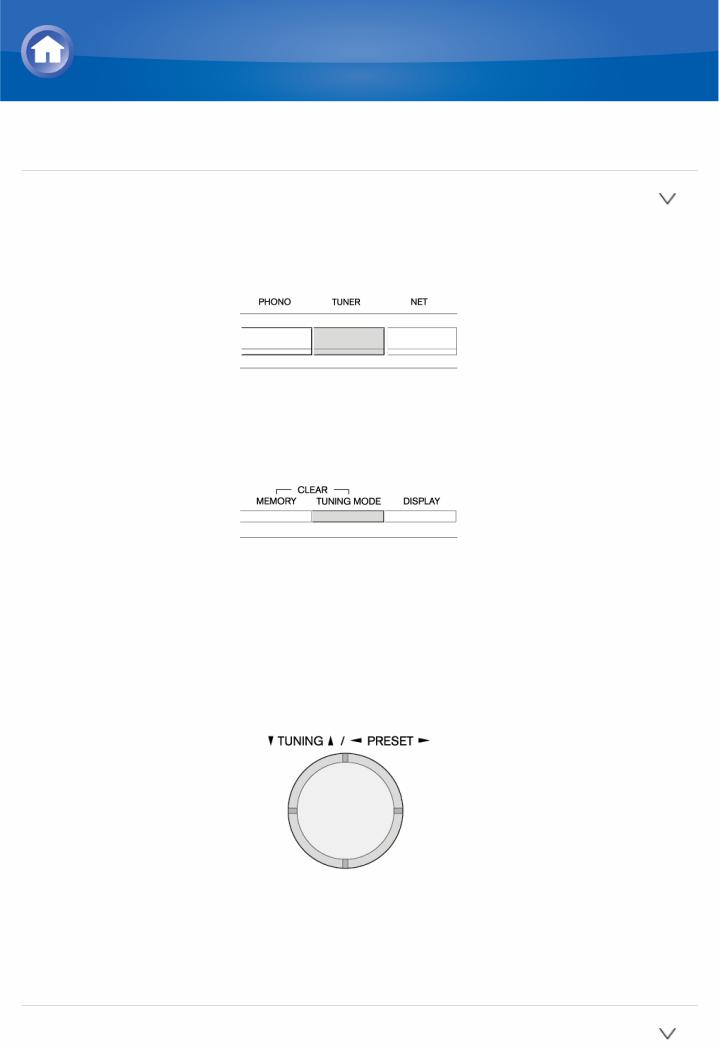
Para más detalles sobre la reproducción de AM/FM
Sintonización de una emisora de radio
 Para sintonizar emisoras de forma automática
Para sintonizar emisoras de forma automática
1.Pulse TUNER en la unidad principal varias veces para seleccionar “AM” o “FM”.
2.Pulse TUNING MODE de modo que el indicador “AUTO” de la pantalla se ilumine.
3.Pulse  TUNING
TUNING para comenzar la sintonización automática.
para comenzar la sintonización automática.
 La búsqueda automática se detiene al encontrar una emisora. Cuando se sintoniza una emisora de radio, el indicador
La búsqueda automática se detiene al encontrar una emisora. Cuando se sintoniza una emisora de radio, el indicador
“ TUNED
TUNED ” se enciende en la pantalla. Si está sintonizada la emisión FM estéreo, el indicador “FM STEREO” se enciende.
” se enciende en la pantalla. Si está sintonizada la emisión FM estéreo, el indicador “FM STEREO” se enciende.
 No se emitirá sonido mientras el indicador “
No se emitirá sonido mientras el indicador “ TUNED
TUNED ” esté apagado.
” esté apagado.
Cuando la señal de una emisora de radio FM es débil: Las ondas de radio podrían ser débiles dependiendo de la estructura del edificio y las condiciones ambientales. En ese caso, sintonice manualmente la emisora de radio de su elección consultando la siguiente sección.
 Sintonización manual de emisoras
Sintonización manual de emisoras
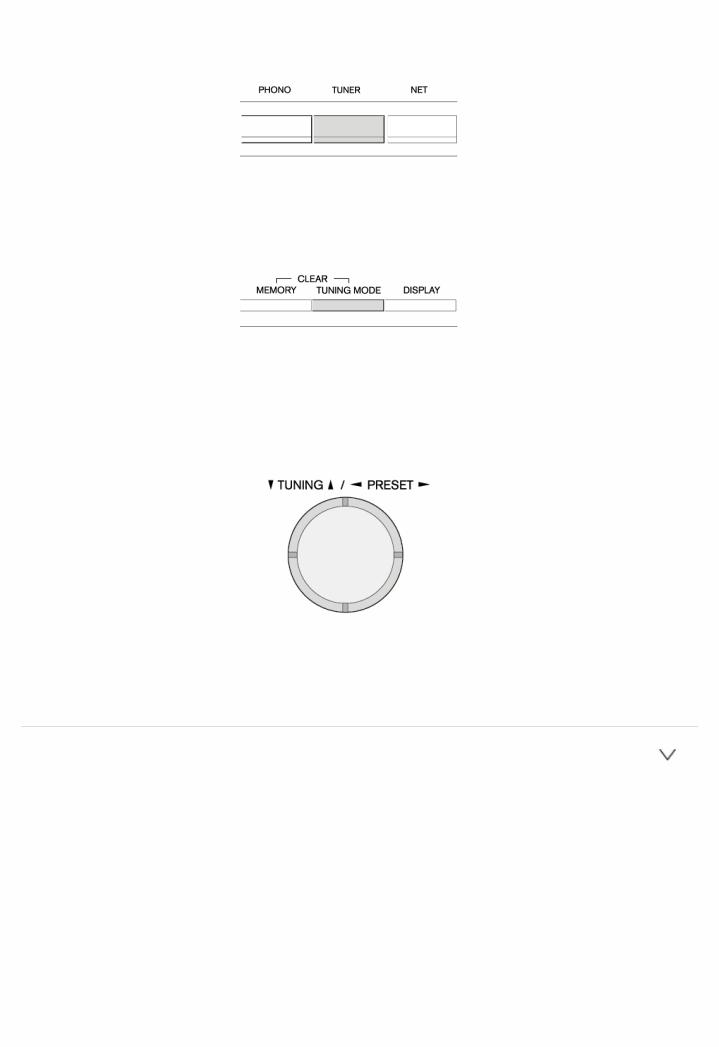
1.Pulse TUNER en la unidad principal varias veces para seleccionar “AM” o “FM”.
2.Pulse TUNING MODE, de modo que el indicador “AUTO” de la pantalla se apague.
3.Pulse  TUNING
TUNING para seleccionar la emisora de radio deseada.
para seleccionar la emisora de radio deseada.
 La frecuencia cambia en 1 paso cada vez que se pulsa el botón. La frecuencia cambia continuamente si se mantiene pulsado el botón y se detiene cuando el botón se suelta. Ajuste mirando a la pantalla.
La frecuencia cambia en 1 paso cada vez que se pulsa el botón. La frecuencia cambia continuamente si se mantiene pulsado el botón y se detiene cuando el botón se suelta. Ajuste mirando a la pantalla.
Para que la pantalla vuelva a “AUTO”: Pulse TUNING MODE en la unidad principal otra vez. Se sintoniza una emisora automáticamente. Normalmente se visualizará “AUTO”.
 Sintonización de emisoras por frecuencia
Sintonización de emisoras por frecuencia
Esto le permite introducir directamente la frecuencia de la emisora de radio que desea escuchar.
1.Pulse TUNER en el mando a distancia varias veces para seleccionar “AM” o “FM”.
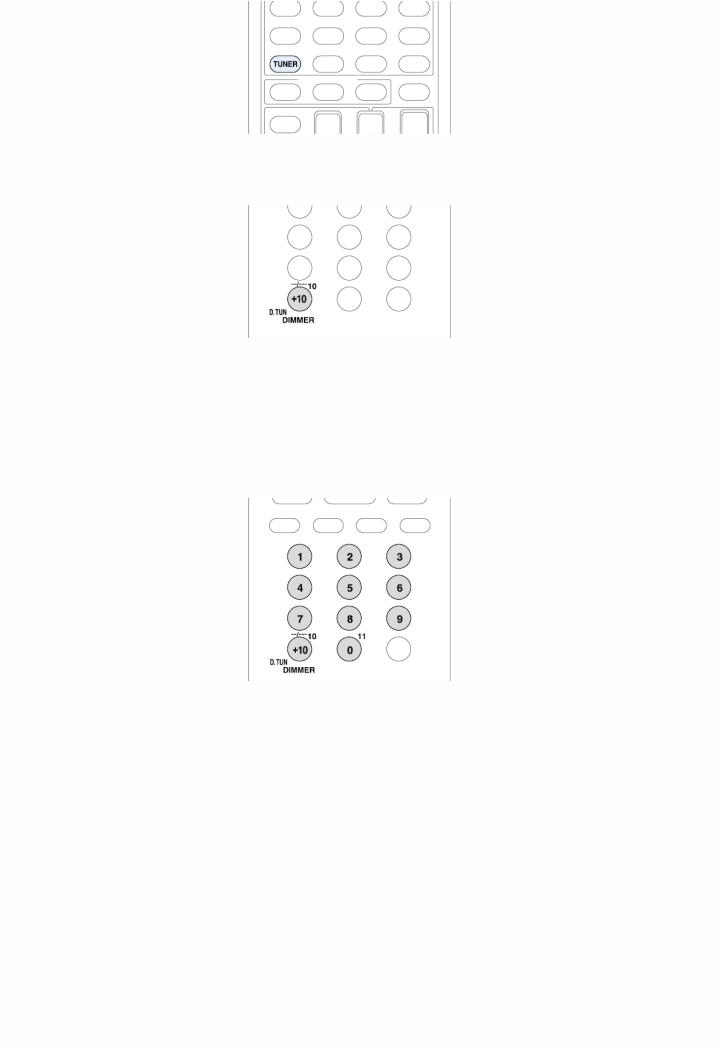
2. Pulse D.TUN.
3.Introduzca la frecuencia de la emisora de radio en un máximo de 8 segundos usando los botones numéricos.
 Por ejemplo, para introducir 87.5 (FM), pulse 8, 7, 5 o bien 8, 7, 5, 0. Si introduce un número erróneo, pulse D.TUN e introduzca uno correcto.
Por ejemplo, para introducir 87.5 (FM), pulse 8, 7, 5 o bien 8, 7, 5, 0. Si introduce un número erróneo, pulse D.TUN e introduzca uno correcto.
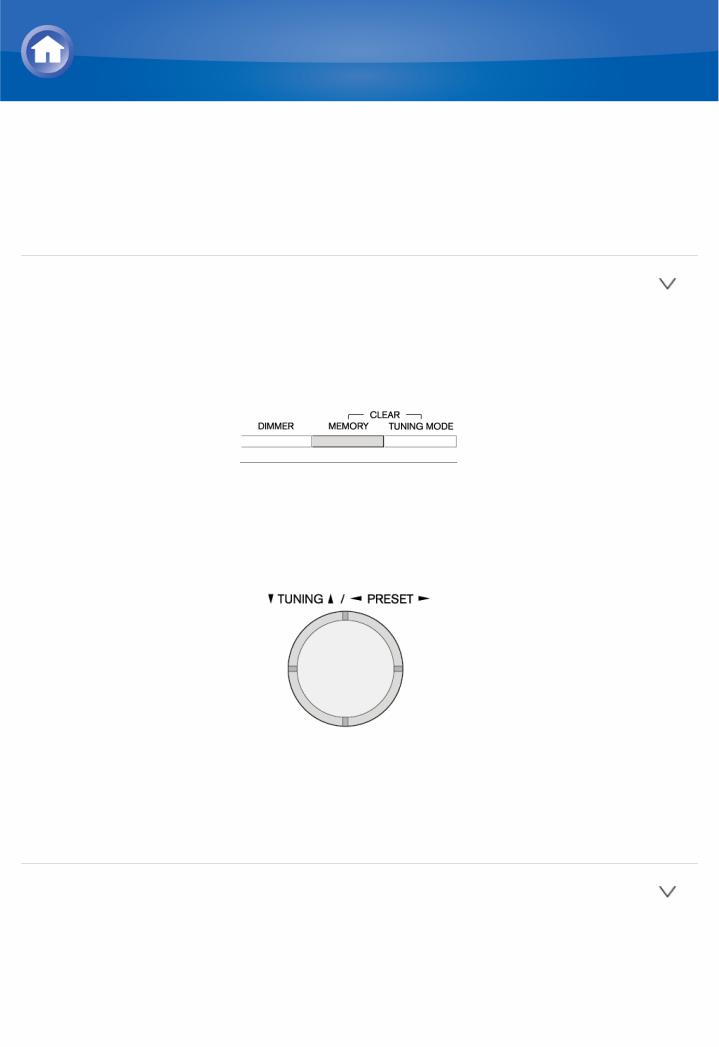
Para más detalles sobre la reproducción de AM/FM
Registro de una emisora de radio AM/FM:
Le permite registrar hasta un máximo de 40 emisoras de radio AM/FM. El registro de emisoras de radio de antemano le permite sintonizar una emisora de radio de su elección directamente.
 Registro de una emisora
Registro de una emisora
1.Sintonice la emisora de radio AM/FM que desea registrar.
2.Pulse MEMORY en la unidad, de modo que el número preajustado parpadee en la pantalla.
3.Pulse repetidamente  PRESET
PRESET para seleccionar un número entre el 1 y el 40 mientras el número preajustado está parpadeando (aproximadamente 8 segundos).
para seleccionar un número entre el 1 y el 40 mientras el número preajustado está parpadeando (aproximadamente 8 segundos).
4.Pulse MEMORY de nuevo para registrar la emisora.
 Una vez registrado, el número preajustado deja de parpadear.
Una vez registrado, el número preajustado deja de parpadear.
 Repita este procedimiento para todas sus emisoras de radio AM/FM favoritas.
Repita este procedimiento para todas sus emisoras de radio AM/FM favoritas.
 Selección de una emisora de radio preajustada
Selección de una emisora de radio preajustada
1.Pulse CH +/- en el mando a distancia para seleccionar un número preajustado.
 También puede pulsar
También puede pulsar  PRESET
PRESET en la unidad principal. También es posible seleccionar directamente introduciendo el número preajustado con los botones numéricos del mando a distancia.
en la unidad principal. También es posible seleccionar directamente introduciendo el número preajustado con los botones numéricos del mando a distancia.
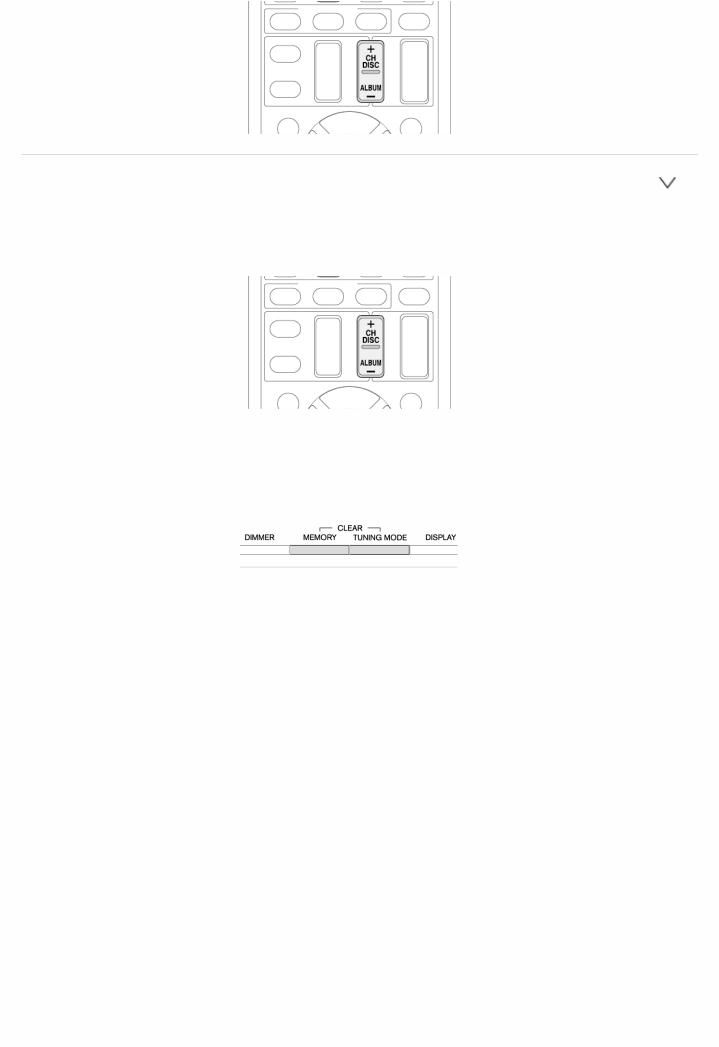
 Borrar una emisora de radio preajustada
Borrar una emisora de radio preajustada
1.Pulse CH +/- en el mando a distancia para seleccionar el número preajustado que desee borrar.
2.Mantenga pulsado MEMORY en la unidad principal y pulse TUNING MODE para eliminar el número preajustado.
 Una vez borrado, el número en la pantalla se apaga.
Una vez borrado, el número en la pantalla se apaga.
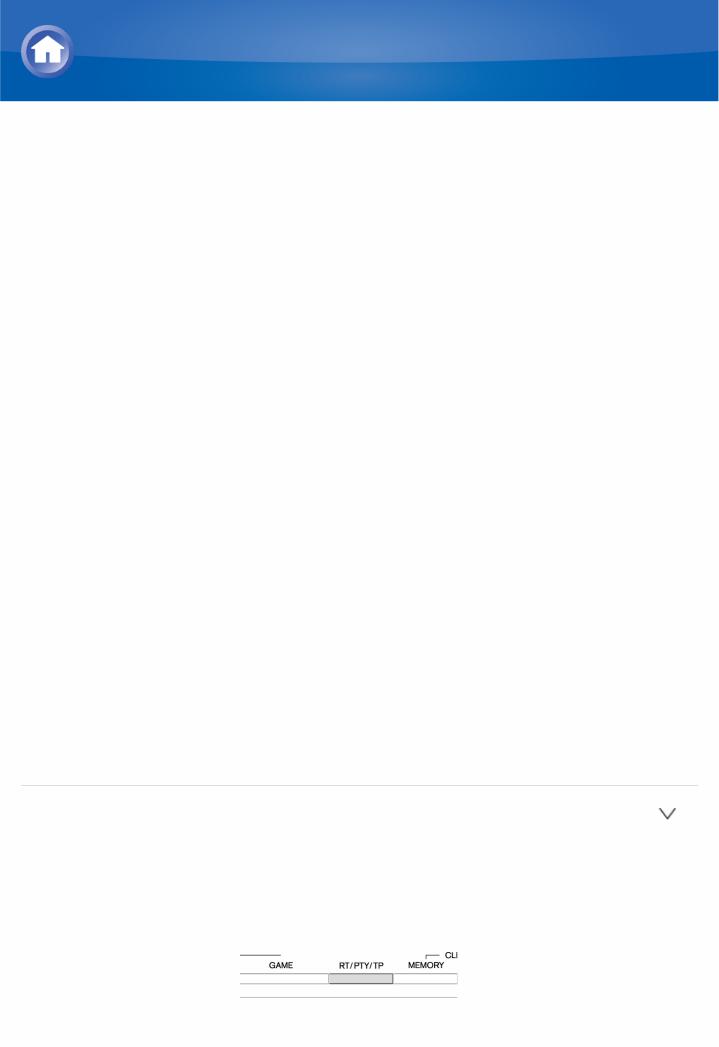
Para más detalles sobre la reproducción de AM/FM
Uso de RDS (modelos europeos, australianos y asiáticos)
RDS corresponde a las iniciales de Radio Data System (Sistema de datos de radio, por sus siglas en inglés) y es un método para transmitir datos en señales de radio FM.
 RDS solo funciona en las Zone en las que se encuentran disponibles emisiones RDS.
RDS solo funciona en las Zone en las que se encuentran disponibles emisiones RDS.
 En algunos casos, la información de texto que aparece en la pantalla no coincide con el contenido transmitido por la emisora RDS. Además, caracteres inesperados podrían visualizarse si la unidad recibe caracteres no compatibles. Sin embargo, esto no es un mal funcionamiento.
En algunos casos, la información de texto que aparece en la pantalla no coincide con el contenido transmitido por la emisora RDS. Además, caracteres inesperados podrían visualizarse si la unidad recibe caracteres no compatibles. Sin embargo, esto no es un mal funcionamiento.
 Si la señal de una emisora RDS es débil, los datos RDS podrían visualizarse de forma continua o no visualizarse en absoluto.
Si la señal de una emisora RDS es débil, los datos RDS podrían visualizarse de forma continua o no visualizarse en absoluto.
PS (Program Service): Al sintonizar una emisora de radio que transmita información de servicio de programa se muestra el nombre de la emisora. Al pulsar DISPLAY se muestra la frecuencia durante 3 segundos.
RT (Radio Text): Al sintonizar una emisora de radio transmitiendo información Radio Text, se muestra texto en la pantalla de la unidad.
PTY (Program Type): Le permite buscar emisoras RDS por tipo de programa.
TP (Traffic Program): Le permite buscar emisoras de radio transmitiendo información sobre el tráfico.
 Visualización de Radio Text (RT)
Visualización de Radio Text (RT)
1.Pulse RT/PTY/TP en la unidad principal una vez.
 Radio Text (RT) se visualiza desplazándose por la pantalla. Se visualiza “No Text Data” cuando no hay información de texto disponible.
Radio Text (RT) se visualiza desplazándose por la pantalla. Se visualiza “No Text Data” cuando no hay información de texto disponible.
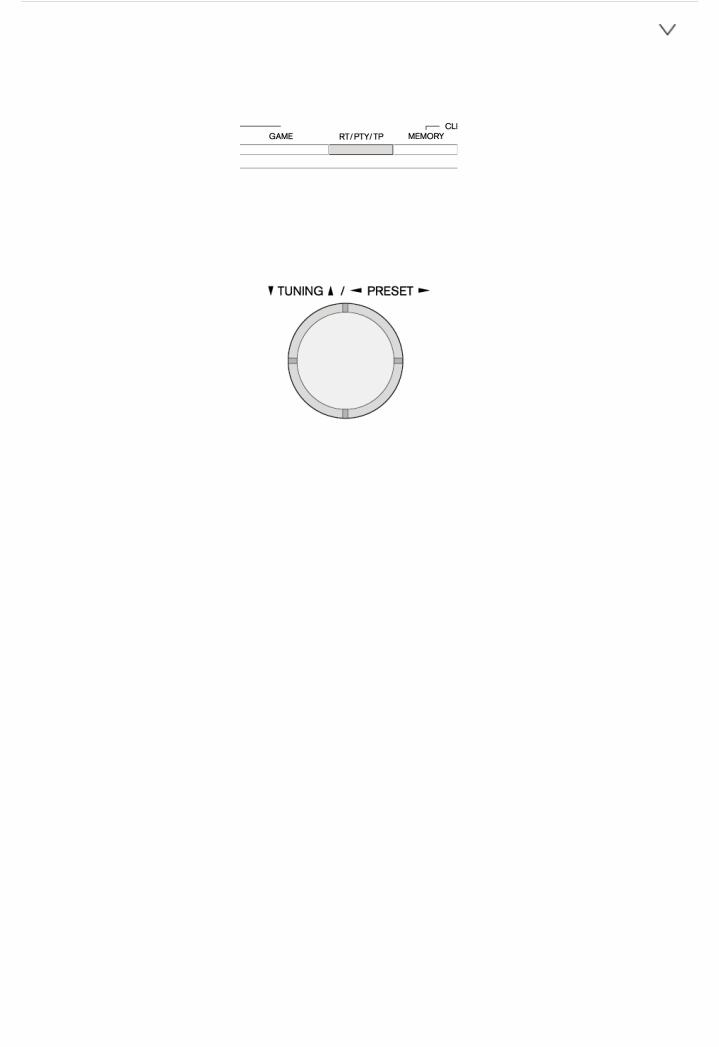
 Búsqueda por tipo (PTY)
Búsqueda por tipo (PTY)
1.Pulse RT/PTY/TP en la unidad principal dos veces. El tipo de programa actual aparece en la pantalla.
2.Pulse  PRESET
PRESET para seleccionar el tipo de programa que desea buscar.
para seleccionar el tipo de programa que desea buscar.
 Los siguientes tipos de emisora RDS se visualizan:
Los siguientes tipos de emisora RDS se visualizan:
None
News (Boletines de noticias)
Affairs (Sucesos actuales)
Info (Información)
Sport
Educate (Educación)
Drama
Culture
Science (Ciencia y tecnología)
Varied
Pop M (Música pop)
Rock M (Música rock)
Easy M (Música para carretera)
Light M (Clásicos ligeros)
Classics (Clásicos serios)
Other M (Otro tipo de música)
Weather
Finance
Children (Programas para niños)
Social (Sucesos sociales)
Religion
Phone In
Travel
Leisure
Jazz (Música jazz)
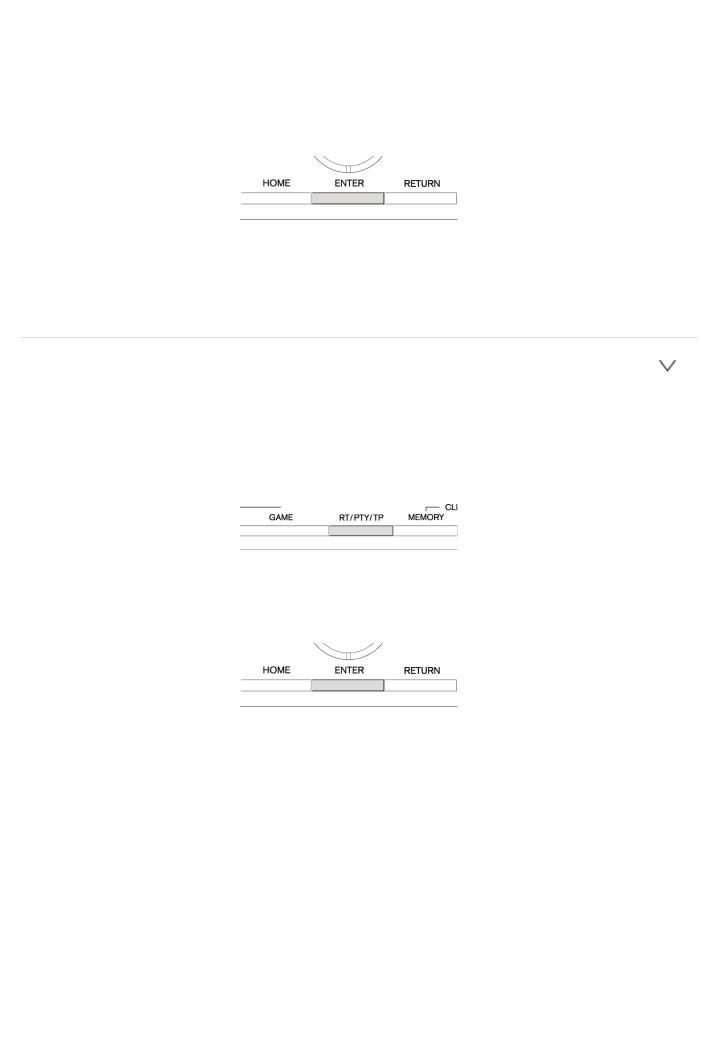
Country (Música country)
Nation M (Música nacional)
Oldies (Antiguos éxitos)
Folk M (Música folk)
Document (Documental)
3.Pulse ENTER para buscar la emisora de radio del tipo seleccionado.
4.Cuando se encuentra la emisora de radio, el indicador de la pantalla parpadea. A continuación, vuelva a pulsar ENTER.
 Si no se encuentran emisoras, aparecerá el mensaje “Not Found”.
Si no se encuentran emisoras, aparecerá el mensaje “Not Found”.
 Escuchar información sobre el tráfico (TP)
Escuchar información sobre el tráfico (TP)
1.Pulse RT/PTY/TP en la unidad principal tres veces.
 Cuando la información sobre el tráfico se transmite desde la emisora de radio sintonizada, se visualiza “[TP]”. “TP” se visualiza sólo cuando no hay información sobre el tráfico disponible.
Cuando la información sobre el tráfico se transmite desde la emisora de radio sintonizada, se visualiza “[TP]”. “TP” se visualiza sólo cuando no hay información sobre el tráfico disponible.
2.Pulse ENTER para buscar una emisora de radio que retransmita información sobre el tráfico.
3.Cuando se encuentra tal emisora de radio, la búsqueda cesa y comienza la reproducción de información sobre el tráfico.
 Se visualiza “Not Found” si no se encuentra ninguna emisora de radio que transmita información sobre el tráfico.
Se visualiza “Not Found” si no se encuentra ninguna emisora de radio que transmita información sobre el tráfico.
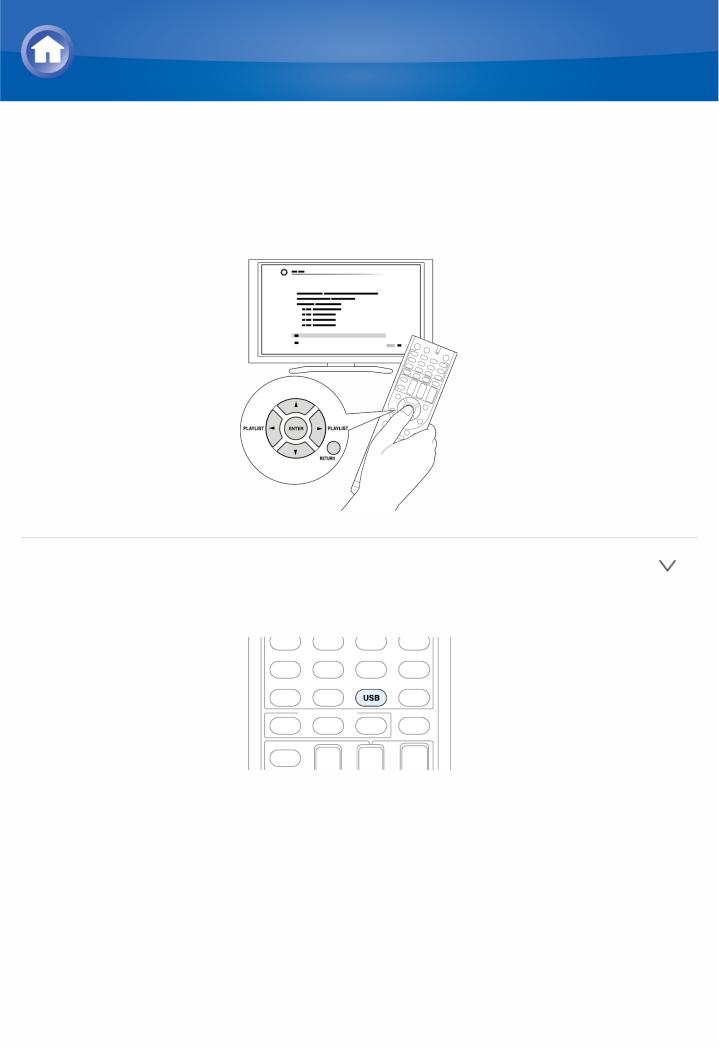
Reproducción de contenido desde un dispositivo de USB
 Funcionamiento: Puede realizar la configuración siguiendo la guía mostrada en la pantalla de la TV. Para mostrar la guía, necesita realizar la conexión HDMI entre la unidad y la TV. Seleccione el elemento con los botones de cursor del mando a distancia y pulse ENTER para confirmar su selección. Para volver a la pantalla anterior, pulse RETURN.
Funcionamiento: Puede realizar la configuración siguiendo la guía mostrada en la pantalla de la TV. Para mostrar la guía, necesita realizar la conexión HDMI entre la unidad y la TV. Seleccione el elemento con los botones de cursor del mando a distancia y pulse ENTER para confirmar su selección. Para volver a la pantalla anterior, pulse RETURN.
 Reproducción
Reproducción
1. Pulse USB en el mando a distancia para seleccionar “USB”.
2.Conecte el dispositivo de almacenamiento USB con los archivos de música en el puerto USB de la unidad, de modo que se iluminen las luces “USB” en la pantalla.
 Si el indicador “USB” parpadea, compruebe si el dispositivo de almacenamiento USB está conectado correctamente.
Si el indicador “USB” parpadea, compruebe si el dispositivo de almacenamiento USB está conectado correctamente.
 No desenchufe el dispositivo de almacenamiento USB mientras se visualice “Connecting...” en la pantalla. Esto podría ocasionar un mal funcionamiento o corrupción de datos.
No desenchufe el dispositivo de almacenamiento USB mientras se visualice “Connecting...” en la pantalla. Esto podría ocasionar un mal funcionamiento o corrupción de datos.
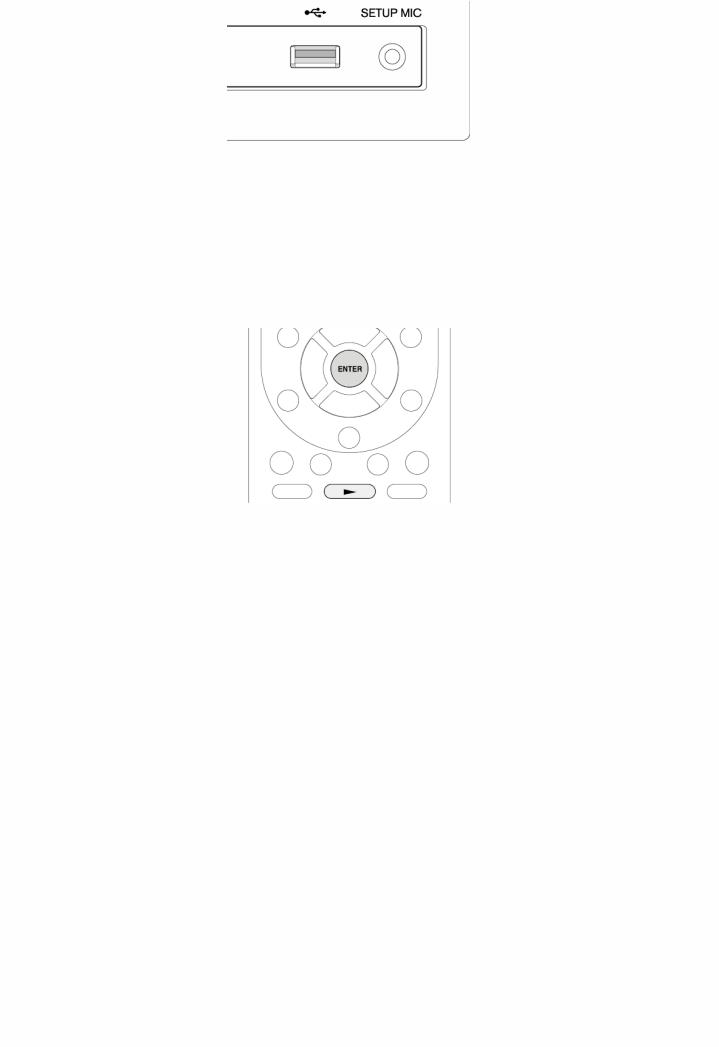
3.Pulse ENTER.
 Se visualiza en la pantalla la lista de carpetas y archivos de música del dispositivo de almacenamiento USB; seleccione la carpeta con los cursores y pulse ENTER para confirmar su elección.
Se visualiza en la pantalla la lista de carpetas y archivos de música del dispositivo de almacenamiento USB; seleccione la carpeta con los cursores y pulse ENTER para confirmar su elección.
4.Con los cursores, seleccione el archivo de música que desee reproducir y, a continuación, pulse ENTER o  para comenzar la reproducción.
para comenzar la reproducción.
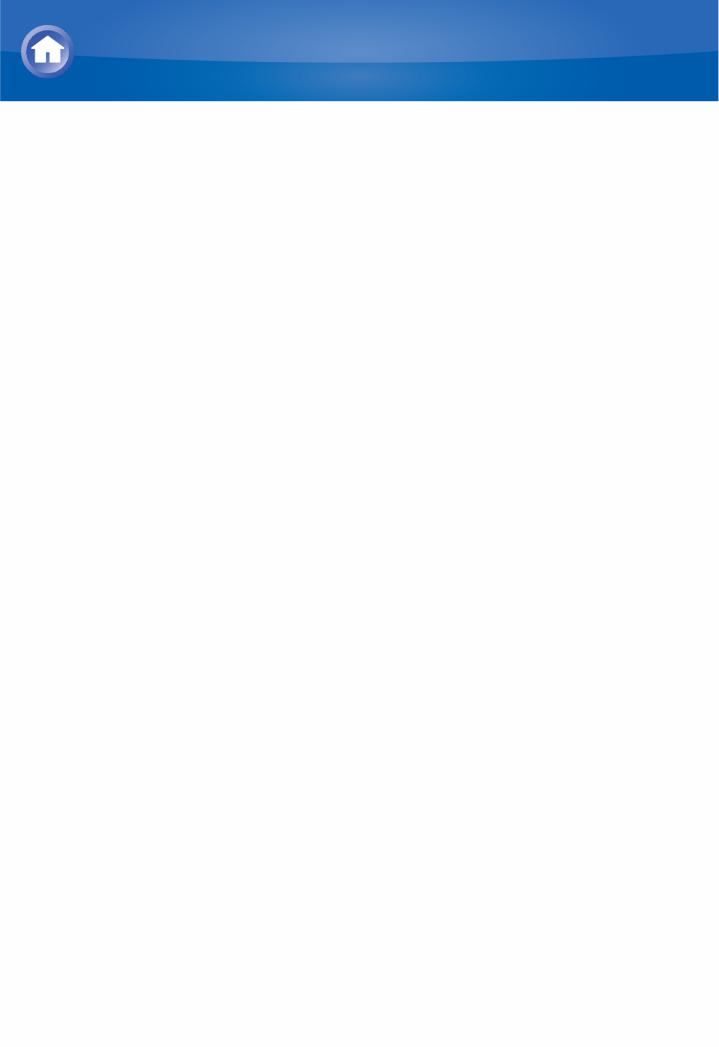
Escuchar la radio por Internet
Sobre escuchar la radio por internet
La radio a través de internet, también llamada net radio, web radio o radio de transmisión en línea, es un servicio de audio disponible en el sitio web de los proveedores de servicios que distribuyen programas de vídeo y de audio en formato digital. Existen numerosos sitios web de todo el mundo, desde la emisora terrenal, pasando por la emisora especial y hasta la página personal, que proporcionan dicho servicio.
La unidad se suministra con emisoras de radio por internet ( ) preajustadas, como TuneIn, para que pueda disfrutar de estos servicios simplemente conectando la unidad a internet.
Los servicios o contenidos en red podrían no estar disponibles si el proveedor de servicios cancela su servicio.
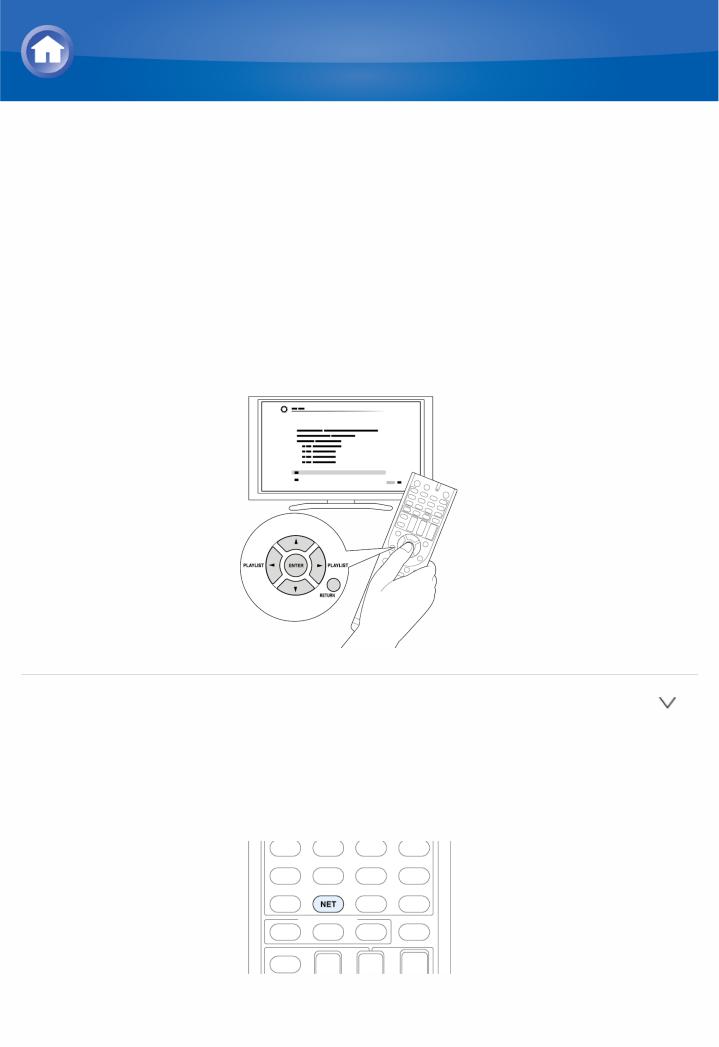
Escuchar la radio por Internet
TuneIn
Con más de 70.000 emisoras de radio y 2 millones de programas a la carta registrados, TuneIn es un servicio donde puede disfrutar de música, deportes y noticias de todo el mundo.
 Funcionamiento: Puede realizar la configuración siguiendo la guía mostrada en la pantalla de la TV. Para mostrar la guía, necesita realizar la conexión HDMI entre la unidad y la TV. Seleccione el elemento con los botones de cursor del mando a distancia y pulse ENTER para confirmar su selección. Para volver a la pantalla anterior, pulse RETURN.
Funcionamiento: Puede realizar la configuración siguiendo la guía mostrada en la pantalla de la TV. Para mostrar la guía, necesita realizar la conexión HDMI entre la unidad y la TV. Seleccione el elemento con los botones de cursor del mando a distancia y pulse ENTER para confirmar su selección. Para volver a la pantalla anterior, pulse RETURN.
 Reproducción
Reproducción
1.Pulse NET en el mando a distancia para visualizar la pantalla NET TOP.  “NET” se ilumina en la pantalla.
“NET” se ilumina en la pantalla.
 También puede pulsar HOME y seleccionar “Network Service” en el menú HOME.
También puede pulsar HOME y seleccionar “Network Service” en el menú HOME.
2.Con los cursores, seleccione “TuneIn” y, a continuación, pulse ENTER para visualizar la pantalla de inicio de TuneIn.
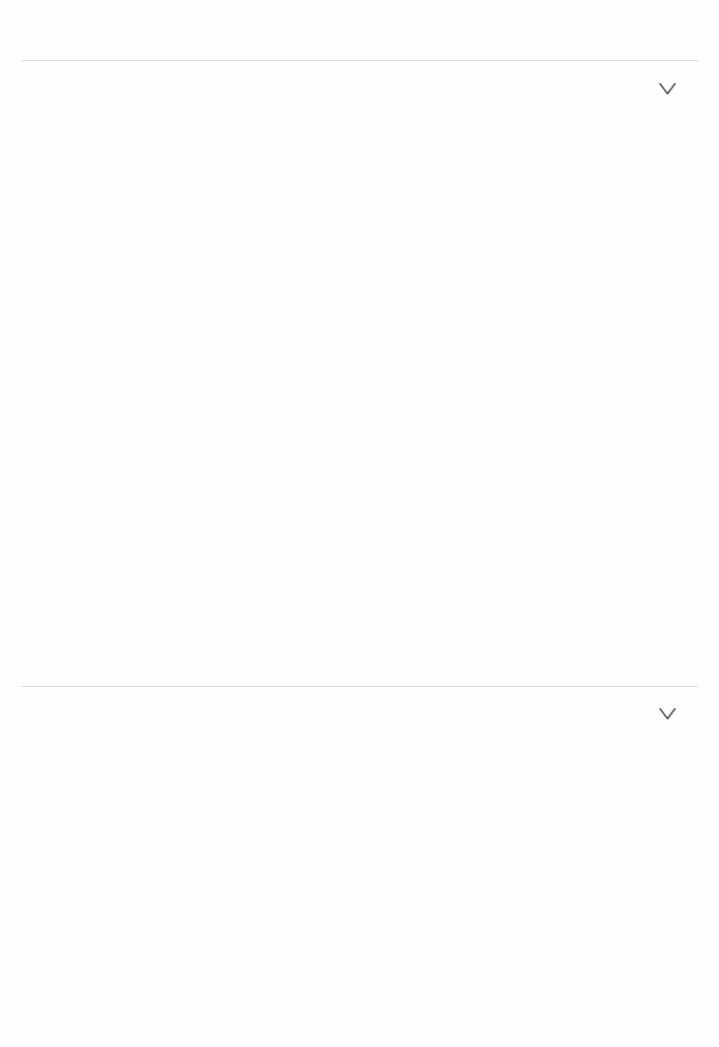
3.Seleccione con los cursores una emisora de radio o programa y pulse
ENTER para comenzar a reproducir.
 Sobre el menú TuneIn
Sobre el menú TuneIn
Para visualizar el menú TuneIn, pulse MENU o ENTER durante la reproducción de una emisora de radio. Seleccionar el elemento del menú correspondiente con los cursores y pulsar ENTER le permite llevar a cabo las siguientes operaciones:
Add to My Presets: Registra programas y emisoras de radio en su carpeta “My Presets” dentro de TuneIn. Esto le permite reproducir programas y emisoras de radio registradas con una simple operación. (“My Presets” no se visualiza si está vacía.)
Remove from My Presets: Borra una emisora de radio o programa de su “My Presets” de TuneIn.
Report a problem: Informa de un problema o resuelve interactivamente un problema relacionado con TuneIn.
View Schedule: Muestra la emisora de radio o la programación.
Clear recents: Borra todos los programas y las emisoras de radio de la carpeta “Recents” dentro de TuneIn. (Este menú se visualiza solo cuando una emisora de radio o programa dentro de “Recents” se esté reproduciendo).
Add to My Favorites: Registra programas y emisoras de radio en “My Favorites” de “Network Service”. Esto le permite reproducir programas y emisoras de radio registradas con una simple operación.
 Acerca de la Cuenta TuneIn
Acerca de la Cuenta TuneIn
Crear una cuenta en el sitio web de TuneIn (tunein.com) e inicia sesión en ella desde la unidad le permite añadir automáticamente emisoras de radio y programas a su carpeta “My Presets” en la unidad mientras las guarda en el sitio web.
Para visualizar una emisora de radio registrada “My Presets”, debe iniciar sesión en TuneIn desde la unidad. Para iniciar sesión, seleccione “Login” - “I have a TuneIn account” en la lista superior “TuneIn” de la unidad y, a continuación, introduzca su nombre de usuario y contraseña.
 Si asocia el dispositivo en Mi página en el sitio web de TuneIn empleando el código de registro obtenido mediante la selección de “Login” - “Login with a registration code” en la unidad, puede iniciar sesión sin introducir el nombre de usuario y contraseña.
Si asocia el dispositivo en Mi página en el sitio web de TuneIn empleando el código de registro obtenido mediante la selección de “Login” - “Login with a registration code” en la unidad, puede iniciar sesión sin introducir el nombre de usuario y contraseña.
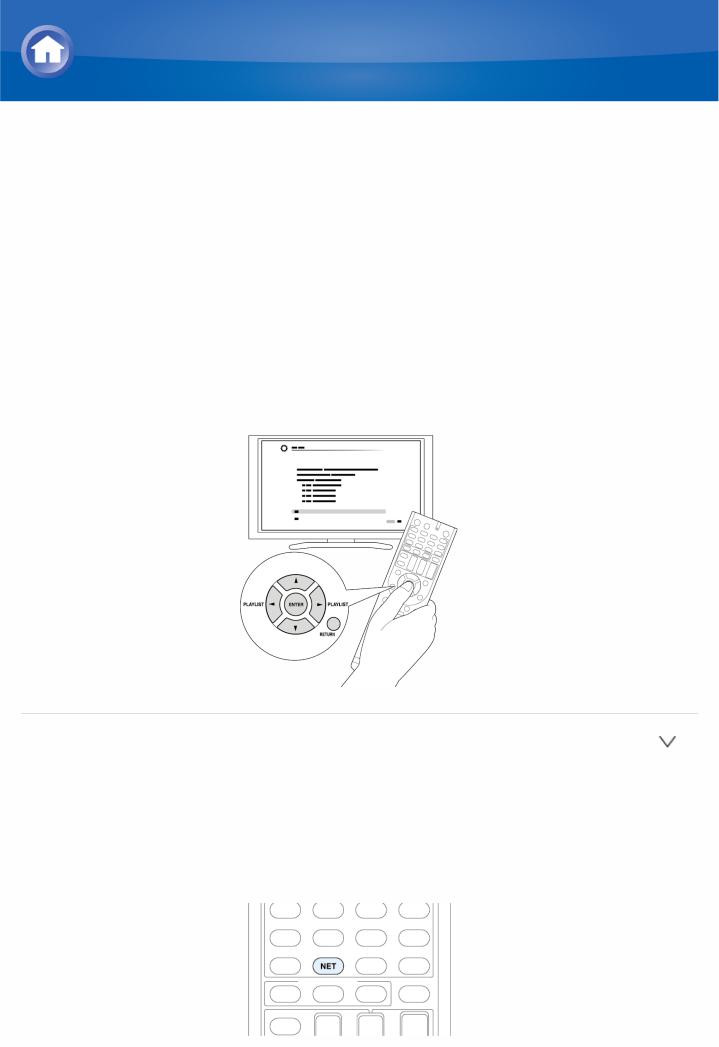
Escuchar la radio por Internet
Pandora® Getting Started (solo EE. UU., Australia y
Nueva Zelanda)
Pandora es un servicio de radio por internet gratuito y personalizado que reproduce la música que conoce y le ayuda a descubrir música que le encantará.
 Funcionamiento: Puede realizar la configuración siguiendo la guía mostrada en la pantalla de la TV. Para mostrar la guía, necesita realizar la conexión HDMI entre la unidad y la TV. Seleccione el elemento con los botones de cursor del mando a distancia y pulse ENTER para confirmar su selección. Para volver a la pantalla anterior, pulse RETURN.
Funcionamiento: Puede realizar la configuración siguiendo la guía mostrada en la pantalla de la TV. Para mostrar la guía, necesita realizar la conexión HDMI entre la unidad y la TV. Seleccione el elemento con los botones de cursor del mando a distancia y pulse ENTER para confirmar su selección. Para volver a la pantalla anterior, pulse RETURN.
 Reproducción
Reproducción
1.Pulse NET en el mando a distancia para visualizar la pantalla NET TOP.  El indicador “NET” de la pantalla de la unidad se ilumina. Para
El indicador “NET” de la pantalla de la unidad se ilumina. Para
visualizar la pantalla NET TOP, también puede pulsar HOME, seleccionar “Network Service” en el menú HOME visualizado y, a continuación, pulsar ENTER.

2.Con los cursores del mando a distancia, seleccione “Pandora” y, a continuación, pulse ENTER.
3.Utilice  /
/ para seleccionar “I have a Pandora Account” o “I’m new to Pandora” y, a continuación, pulse ENTER.
para seleccionar “I have a Pandora Account” o “I’m new to Pandora” y, a continuación, pulse ENTER.
Si es la primera vez que usa Pandora, seleccione “I’m new to Pandora”. Verá un código de activación en la pantalla de su TV. Por favor, anote este código. Vaya a un ordenador conectado a Internet y acceda con su explorador a www.pandora.com/onkyo. Introduzca su código de activación y, a continuación, siga las instrucciones para crear su cuenta Pandora y sus emisoras Pandora personalizadas. Puede crear sus emisoras introduciendo sus canciones favoritas y artistas cuando se le solicite. Una vez que haya creado su cuenta y sus emisoras, puede volver a su receptor Onkyo y pulsar ENTER (introducir) para empezar a escuchar su Pandora personalizada.
Si dispone de una cuenta Pandora, puede añadir su cuenta Pandora a su receptor Onkyo seleccionando “I have a Pandora Account” e iniciando sesión con su correo electrónico y contraseña.
 Si desea utilizar varias cuentas de usuario, consulte “Uso de móltiples cuentas”. Puede iniciar la sesión desde la pantalla “Users”.
Si desea utilizar varias cuentas de usuario, consulte “Uso de móltiples cuentas”. Puede iniciar la sesión desde la pantalla “Users”.
4.Para reproducir una emisora, utilice  /
/ para seleccionar la emisora de su lista de emisoras y, a continuación, pulse ENTER. La reproducción comienza y la pantalla de reproducción aparece.
para seleccionar la emisora de su lista de emisoras y, a continuación, pulse ENTER. La reproducción comienza y la pantalla de reproducción aparece.
 Crear una Nueva Emisora
Crear una Nueva Emisora
Introduzca el nombre de la pista, artista o género y Pandora creará una emisora de radio única para Ud. basándose en las cualidades de esa pista musical, artista o género.
I like this track: Dé un “thumbs-up” a una pista y Pandora reproducirá más música parecida.
I don’t like this track: Dé un “thumbs-down” a una pista y Pandora prohibirá dicha pista de la emisora actual.
Why is this track playing?: Descubra algunos de los atributos musicales que Pandora utiliza para crear sus emisoras de radio personales.
I’m tired of this track: Si está cansado de una pista, puede poner la pista en el modo de inactividad y Pandora no la reproducirá durante un mes.
Create station from this artist: Crea una emisora de radio de este artista.
Create station from this track: Crea una emisora de radio de esta pista.
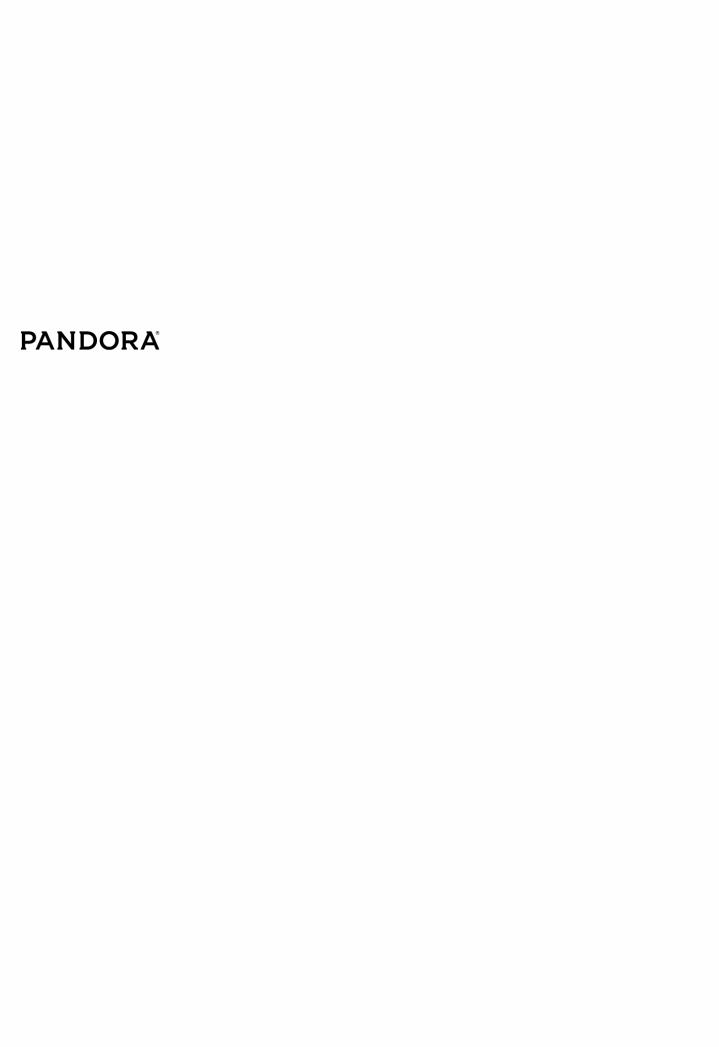
Delete this station: Esto borrará permanentemente una emisora de su cuenta Pandora. Todas sus valoraciones se perderán si escoge volver a crear la emisora con la misma pista o artista.
Rename this station: Le permite cambiar el nombre de la emisora de radio actual.
Bookmark this artist: Pandora guardará su artista favorito en su perfil en www.pandora.com.
Bookmark this track: ¡Pandora marcará la pista actual y le permitirá comprarlas todas en Amazon o iTunes en un paso!
Add to My Favorites: Añade una emisora a la lista de Mis Favoritos.
PANDORA, el logotipo de PANDORA y la imagen comercial de Pandora son marcas comerciales o marcas comerciales registradas de Pandora Media, Inc. Usadas con permiso.
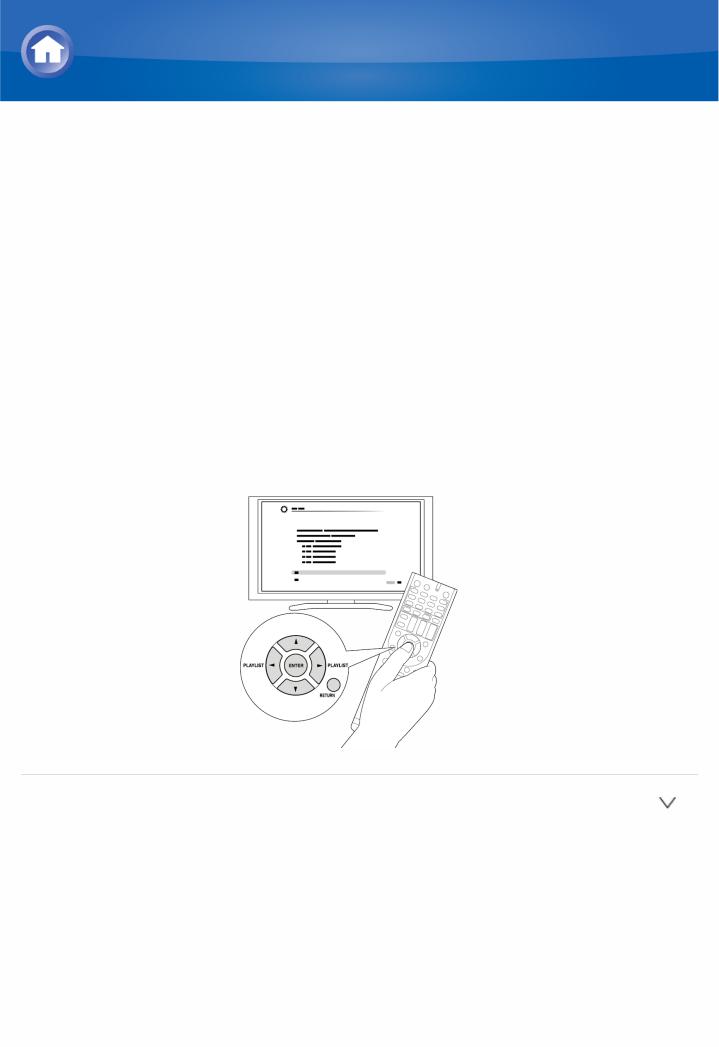
Escuchar la radio por Internet
Uso de la radio por Internet SiriusXM (sólo para Norteamérica)
Si desea escuchar el servicio, debe suscribirse. Para suscribirse vaya a www.siriusxm.com/internetradio con su ordenador. Al suscribirse se le dará un nombre de usuario y una contraseña, las cuales deberán ser introducidas en el receptor de AV. Para utilizar la radio por internet SiriusXM, debe tener su receptor de AV conectado a Internet. Utilizando el control remoto, siga el procedimiento que se describe a continuación:
 Funcionamiento: Puede realizar la configuración siguiendo la guía mostrada en la pantalla de la TV. Para mostrar la guía, necesita realizar la conexión HDMI entre la unidad y la TV. Seleccione el elemento con los botones de cursor del mando a distancia y pulse ENTER para confirmar su selección. Para volver a la pantalla anterior, pulse RETURN.
Funcionamiento: Puede realizar la configuración siguiendo la guía mostrada en la pantalla de la TV. Para mostrar la guía, necesita realizar la conexión HDMI entre la unidad y la TV. Seleccione el elemento con los botones de cursor del mando a distancia y pulse ENTER para confirmar su selección. Para volver a la pantalla anterior, pulse RETURN.
 Reproducción
Reproducción
1.Pulse NET en el mando a distancia para visualizar la pantalla NET TOP.  El indicador “NET” de la pantalla de la unidad se ilumina. Para
El indicador “NET” de la pantalla de la unidad se ilumina. Para
visualizar la pantalla NET TOP, también puede pulsar HOME, seleccionar “Network Service” en el menú HOME visualizado y, a continuación, pulsar ENTER.
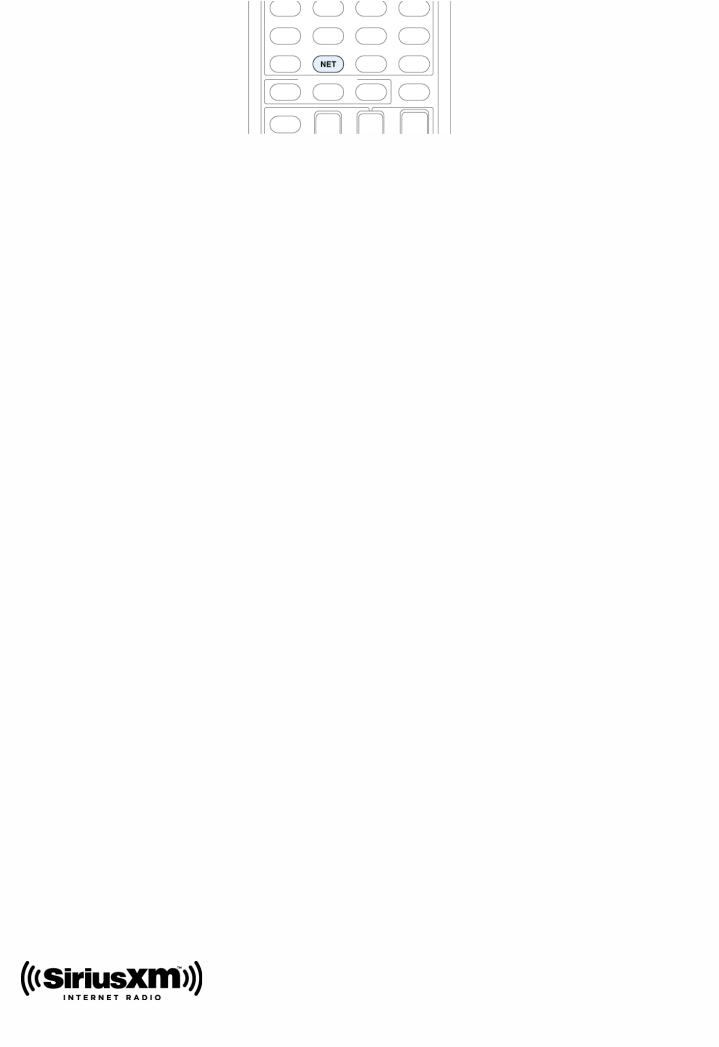
2.Con los cursores del mando a distancia, seleccione “SiriusXM Internet Radio” y, a continuación, pulse ENTER.
3.Seleccione “Sign In” y, a continuación, pulse ENTER. Si ya posee una cuenta SIRIUS, puede iniciar sesión seleccionando “Sign In”. Introduzca su nombre de usuario y contraseña en la siguiente pantalla de teclado, o en Configuración Web. Si no conoce su nombre de usuario o contraseña, póngase en contacto con Sirius XM en el (888) 539-7474 para obtener asistencia.
 Si desea utilizar varias cuentas de usuario, consulte “Uso de móltiples cuentas”. Puede iniciar la sesión desde la pantalla “Users”.
Si desea utilizar varias cuentas de usuario, consulte “Uso de móltiples cuentas”. Puede iniciar la sesión desde la pantalla “Users”.
Utilice la pantalla de teclado
1 Utilice  /
/ /
/ /
/ y ENTER para introducir su nombre de usuario y
y ENTER para introducir su nombre de usuario y
contraseña.
2 Seleccione “OK”.
3 Pulse ENTER. Aparece la pantalla “Confirm your entries”.
4Pulse ENTER. “Please wait...” aparece en la pantalla y, a continuación, la pantalla “SiriusXM Internet Radio” aparece y visualiza la categoría disponible para su selección.
4.Utilice  /
/ para seleccionar la categoría y, a continuación, pulse ENTER. La pantalla de la lista de canales de la categoría seleccionada aparece.
para seleccionar la categoría y, a continuación, pulse ENTER. La pantalla de la lista de canales de la categoría seleccionada aparece.
5.Utilice  /
/ para seleccionar el canal deseado y, a continuación, pulse ENTER.
para seleccionar el canal deseado y, a continuación, pulse ENTER.
La pantalla de reproducción del canal seleccionado aparece en la pantalla y podrá escuchar la radio por Internet SiriusXM. Puede controlar las pistas con los botones del control remoto.
Botones activados:  ,
,  ,
,  ,
, 
Add to My Favorites: Añade un canal a la lista de Mis Favoritos.
Add to Presets: Añade la emisora que se está reproduciendo actualmente a su lista de preajustes.
Delete from Presets: Borra la emisora que se está reproduciendo de la lista de preajustes.
Las suscripciones a Internet Radio SiriusXM se venden por separado y se
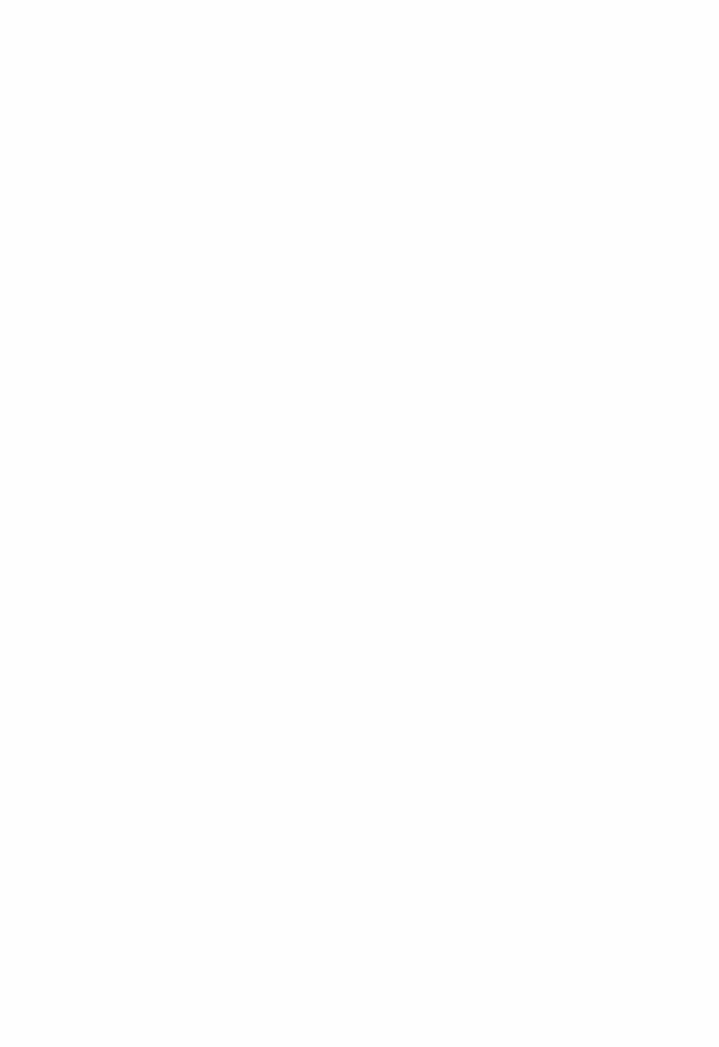
rigen por los términos y las condiciones de Sirius (consulte www.sirius.com). Asegúrese de leer este acuerdo antes de adquirir su suscripción.
Sirius, XM y todas las marcas y logotipos relacionados son marcas comerciales de Sirius XM Radio Inc. y sus filiales. Todos los derechos reservados.
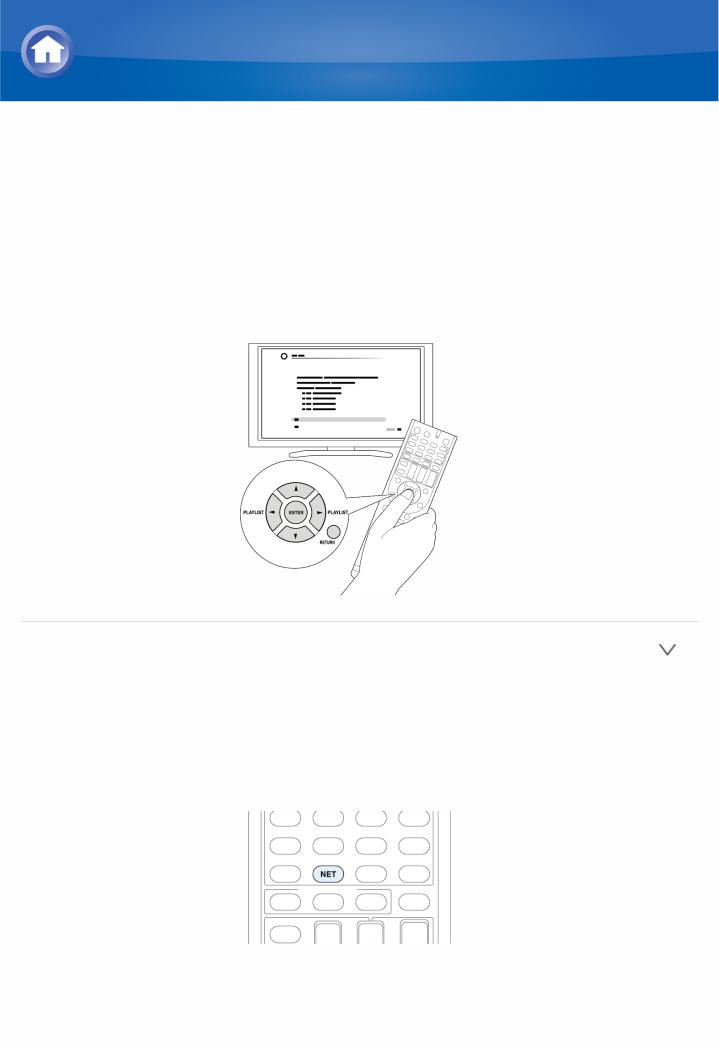
Escuchar la radio por Internet
Uso de la Radio Personal Slacker (sólo para Norteamèrica)
 Funcionamiento: Puede realizar la configuración siguiendo la guía mostrada en la pantalla de la TV. Para mostrar la guía, necesita realizar la conexión HDMI entre la unidad y la TV. Seleccione el elemento con los botones de cursor del mando a distancia y pulse ENTER para confirmar su selección. Para volver a la pantalla anterior, pulse RETURN.
Funcionamiento: Puede realizar la configuración siguiendo la guía mostrada en la pantalla de la TV. Para mostrar la guía, necesita realizar la conexión HDMI entre la unidad y la TV. Seleccione el elemento con los botones de cursor del mando a distancia y pulse ENTER para confirmar su selección. Para volver a la pantalla anterior, pulse RETURN.
 Reproducción
Reproducción
1.Pulse NET en el mando a distancia para visualizar la pantalla NET TOP.  El indicador “NET” de la pantalla de la unidad se ilumina. Para
El indicador “NET” de la pantalla de la unidad se ilumina. Para
visualizar la pantalla NET TOP, también puede pulsar HOME, seleccionar “Network Service” en el menú HOME visualizado y, a continuación, pulsar ENTER.
2.Con los cursores del mando a distancia, seleccione “Slacker Personal Radio” y, a continuación, pulse ENTER.
3.Si no dispone de una cuenta, puede crear una en el sitio web de Slacker
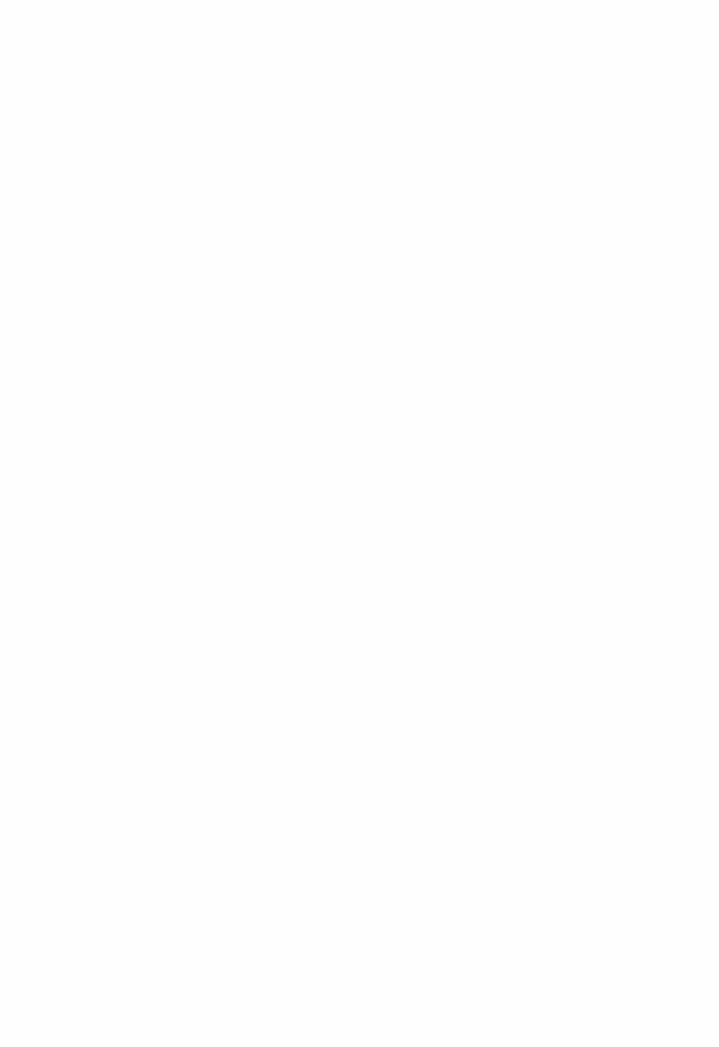
(www.slacker.com) con su ordenador. Si ya dispone de una cuenta
Slacker, seleccione “Sign in to your account” y, a continuación, pulse ENTER. Aparece la pantalla del teclado. Puede introducir información desde el control remoto o desde las teclas de la unidad principal.
4.Si no hay ningún error en la información introducida, utilice  /
/ /
/ /
/ para seleccionar “OK” y, a continuación, pulse ENTER. Aparece una pantalla de confirmación de la información de la cuenta.
para seleccionar “OK” y, a continuación, pulse ENTER. Aparece una pantalla de confirmación de la información de la cuenta.
5.Si no dispone de una cuenta, seleccione “Access without Sign In” y pulse ENTER para utilizar una versión limitada del servicio. Tenga en cuenta que el uso estará limitado.
 Si desea utilizar varias cuentas de usuario, consulte “Uso de móltiples cuentas”. Puede iniciar la sesión desde la pantalla “Users”.
Si desea utilizar varias cuentas de usuario, consulte “Uso de móltiples cuentas”. Puede iniciar la sesión desde la pantalla “Users”.
6.Utilice  /
/ para seleccionar un elemento del menú y, a continuación, pulse ENTER. Para cerrar sesión, utilice
para seleccionar un elemento del menú y, a continuación, pulse ENTER. Para cerrar sesión, utilice  /
/ para seleccionar “Sign out” desde esta pantalla y, a continuación, pulse ENTER.
para seleccionar “Sign out” desde esta pantalla y, a continuación, pulse ENTER.
7.Utilice  /
/ para seleccionar una emisora y, a continuación, pulse ENTER o
para seleccionar una emisora y, a continuación, pulse ENTER o  para iniciar la reproducción desde la emisora. Aparece la pantalla de reproducción.
para iniciar la reproducción desde la emisora. Aparece la pantalla de reproducción.
8.Puede controlar las pistas con los botones del control remoto. Botones activados:  ,
,  ,
,  ,
, 
Rate Song as Favorite: Guarda la información en el servidor, por lo que es más probable que se vuelva a reproducir la canción.
Ban Song: Guarda la información en el servidor, por lo que es menos probable que se vuelva a reproducir la canción.
Ban Artist: Guarda la información en el servidor, por lo que es menos probable que se vuelvan a reproducir canciones de este artista.
Mark Favorite: Añade la emisora que se está reproduciendo actualmente a sus favoritos.
Unmark Favorite: Borra la emisora que se está reproduciendo actualmente de sus favoritos.
Add song to Library: Añade la pista que se está reproduciendo actualmente a su biblioteca.
Delete song from Library: Borra la pista que se está reproduciendo actualmente de su biblioteca.
Add to My Favorites: Añade una emisora o canción a la lista de Mis Favoritos.
Uso de múltiples cuentas: El receptor de AV es compatible con varias cuentas de usuario, lo que significa que puede alternar libremente entre varios inicios de sesión. Después de registrar cuentas de usuario, el inicio
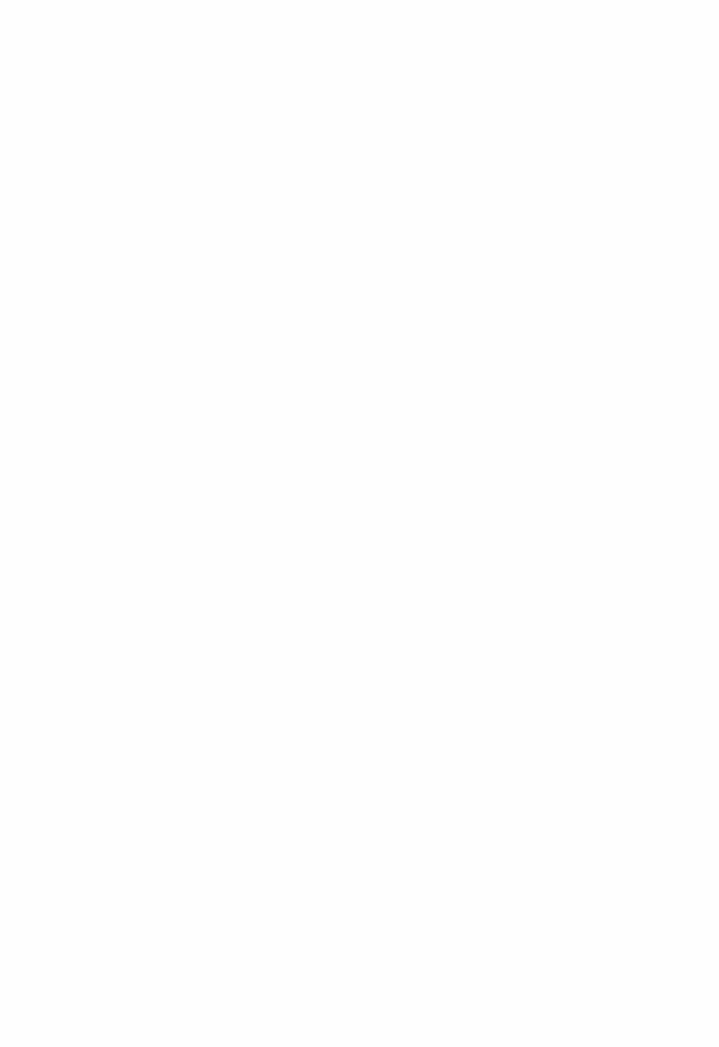
de sesión se realiza desde la pantalla “Users”.
Pulse MENU mientras se visualiza la pantalla de los usuarios. Aparece el menú “Add new user”, “Remove this user”. Puede guardar una nueva cuenta de usuario o eliminar una existente.
 Algunos de los servicios no permiten el uso de varias cuentas de usuario.
Algunos de los servicios no permiten el uso de varias cuentas de usuario.
 Puede almacenar hasta 10 cuentas de usuario.
Puede almacenar hasta 10 cuentas de usuario.
 Para alternar entre cuentas, primero deberá desconectarse de la cuenta actual y volver a iniciar sesión en la pantalla “Users”.
Para alternar entre cuentas, primero deberá desconectarse de la cuenta actual y volver a iniciar sesión en la pantalla “Users”.
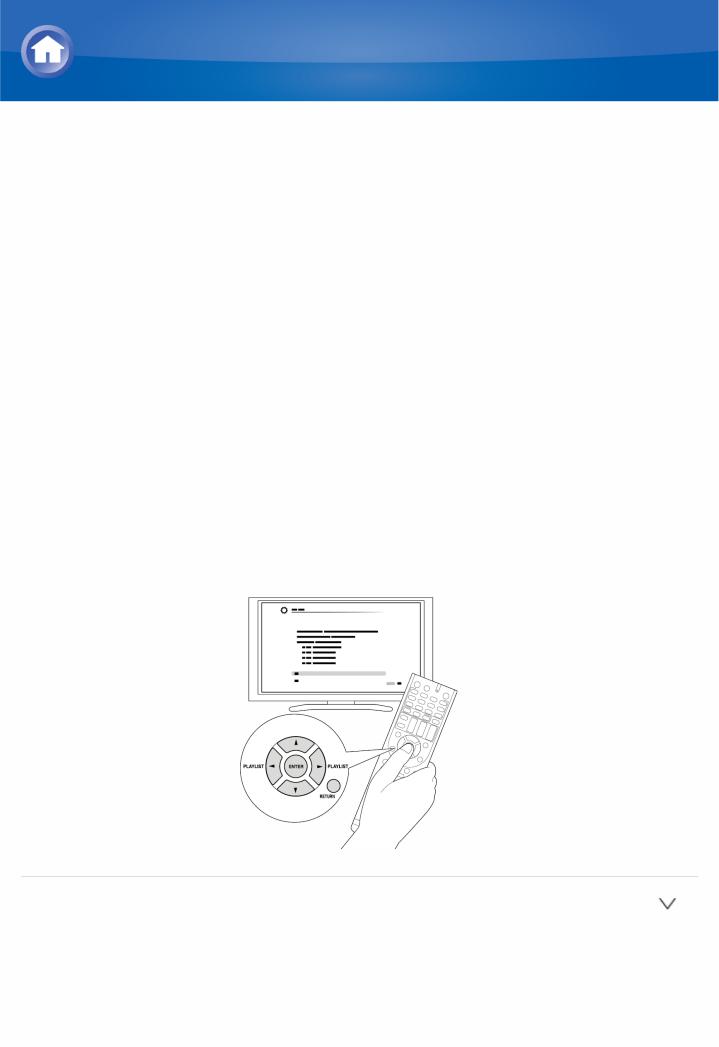
Escuchar la radio por Internet
Registro de otras radios por Internet
Para escuchar otros programas de radio a través de Internet, registre el programa en la lista “My Favorites” en la pantalla NET TOP tal y como se describe a continuación. La unidad es compatible con las emisoras de radio por Internet almacenadas en los siguientes formatos: PLS (URL que termina en .pls), M3U (URL que termina en .m3u) y RSS (URL que termina en rss/rdf/xml).
 Puede registrar hasta 40 emisoras de radio por Internet.
Puede registrar hasta 40 emisoras de radio por Internet.
 En función del tipo de datos y del formato de archivo a reproducir, podría no ser posible reproducir una emisora de radio por Internet, incluso cuando el formato es PLS, M3U o Podcast (RSS).
En función del tipo de datos y del formato de archivo a reproducir, podría no ser posible reproducir una emisora de radio por Internet, incluso cuando el formato es PLS, M3U o Podcast (RSS).
 Los servicios disponibles podrían variar dependiendo de su Zone de residencia.
Los servicios disponibles podrían variar dependiendo de su Zone de residencia.
 Funcionamiento: Puede realizar la configuración siguiendo la guía mostrada en la pantalla de la TV. Para mostrar la guía, necesita realizar la conexión HDMI entre la unidad y la TV. Seleccione el elemento con los botones de cursor del mando a distancia y pulse ENTER para confirmar su selección. Para volver a la pantalla anterior, pulse RETURN.
Funcionamiento: Puede realizar la configuración siguiendo la guía mostrada en la pantalla de la TV. Para mostrar la guía, necesita realizar la conexión HDMI entre la unidad y la TV. Seleccione el elemento con los botones de cursor del mando a distancia y pulse ENTER para confirmar su selección. Para volver a la pantalla anterior, pulse RETURN.
 Registro de una emisora
Registro de una emisora
Antes de iniciar el procedimiento: El nombre y la URL de la emisora de radio que desea añadir son necesarios para el registro. Compruébelas antes de iniciar el procedimiento.
1. Pulse NET en el mando a distancia para visualizar la pantalla NET TOP.

 “NET” se ilumina en la pantalla.
“NET” se ilumina en la pantalla.
2.Con los cursores, seleccione “My Favorites” y, a continuación, pulse ENTER para visualizar la pantalla de lista “My Favorites”.
3.Con los cursores, seleccione una Zone en blanco de “My Favorites” y pulse MENU para visualizar la pantalla de menú.
4.Con los cursores, seleccione “Create new station” y, a continuación, pulse ENTER para visualizar un teclado en pantalla.
5.Introduzca el nombre y la URL de la emisora de radio que desea agregar.  Seleccione “Shift” y pulse ENTER para alternar entre mayúsculas y minúsculas. Seleccione “
Seleccione “Shift” y pulse ENTER para alternar entre mayúsculas y minúsculas. Seleccione “ ” o “
” o “ ” y pulse ENTER para mover el cursor hacia la dirección seleccionada. Seleccione “Back Space” y pulse ENTER para eliminar el carácter a la izquierda del cursor.
” y pulse ENTER para mover el cursor hacia la dirección seleccionada. Seleccione “Back Space” y pulse ENTER para eliminar el carácter a la izquierda del cursor.
 Registro de una emisora con PC
Registro de una emisora con PC
Antes de iniciar el procedimiento: El nombre y la URL de la emisora de radio que desea añadir son necesarios para el registro. Compruébelas antes de iniciar el procedimiento.
1.Pulse RCV en el mando a distancia.
 Pulse siempre primero RCV para cambiar el mando a distancia al modo RECEIVER (el modo para operar esta unidad), ya que su modo puede haber sido modificado para operar otros componentes.
Pulse siempre primero RCV para cambiar el mando a distancia al modo RECEIVER (el modo para operar esta unidad), ya que su modo puede haber sido modificado para operar otros componentes.
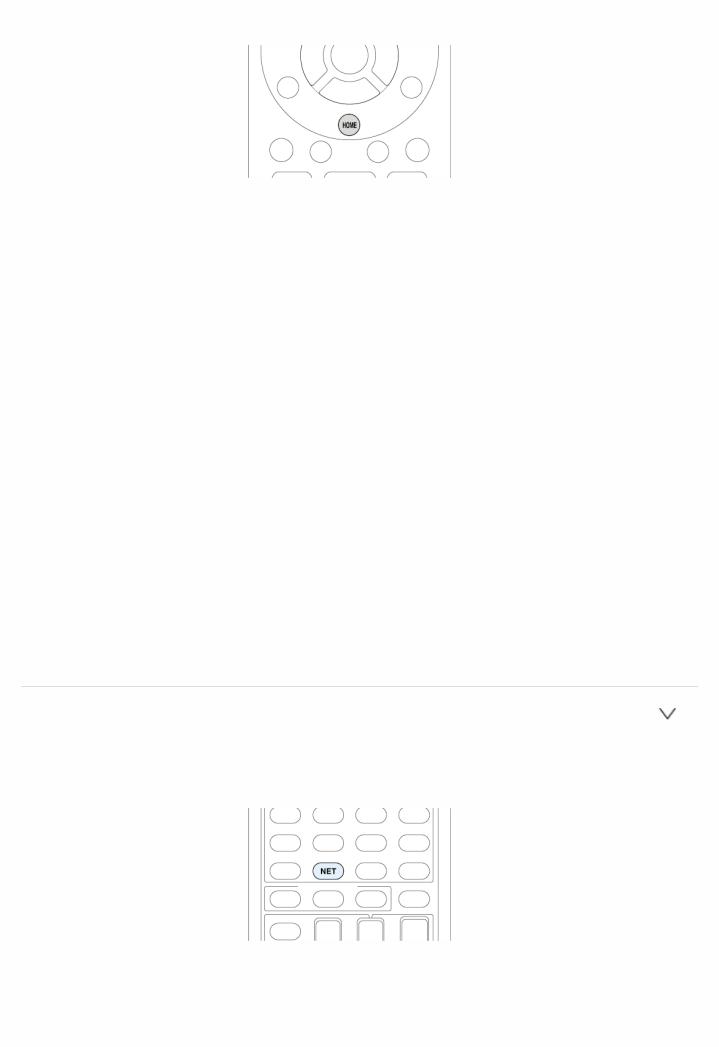
2. Pulse HOME para visualizar el menú HOME.
3.Con los cursores, seleccione “Setup” y, a continuación, pulse ENTER.
4.Con los cursores, seleccione “7. Hardware Setup” - “4.Network” - “IP Address” para visualizar la dirección IP.  Anote la dirección IP, ya que la necesitará más tarde.
Anote la dirección IP, ya que la necesitará más tarde.
5.Abra el navegador en su PC o smartphone e introduzca la dirección IP de la unidad en el campo URL.
 Si está utilizando Internet Explorer, también puede introducir la dirección URL seleccionando “Open...” en el menú “File”.
Si está utilizando Internet Explorer, también puede introducir la dirección URL seleccionando “Open...” en el menú “File”.
 Se muestra información de la unidad en el navegador. (“WEB Setup”)
Se muestra información de la unidad en el navegador. (“WEB Setup”)
6.Haga clic en la pestaña “My Favorites” y, a continuación, introduzca el nombre y la URL de la emisora de radio por Internet.
7.Haga clic en “Save” para registrar la emisora de radio de internet introducida en “My Favorites”.
Para cambiar el nombre de una emisora de radio registrada: Cuando se seleccione la emisora de radio desde la lista “My Favorites”, pulse MENU para visualizar la pantalla de menú. Seleccione “Rename this station” con los cursores y pulse ENTER para visualizar la pantalla de teclado. Cambie el nombre de la emisora a su gusto.
 También se puede cambiar el nombre de las emisoras de radio desde “WEB Setup”.
También se puede cambiar el nombre de las emisoras de radio desde “WEB Setup”.
 Reproducción de una emisora de radio registrada
Reproducción de una emisora de radio registrada
1.Pulse NET en el mando a distancia para visualizar la pantalla NET TOP.  “NET” se ilumina en la pantalla.
“NET” se ilumina en la pantalla.
2.Con los cursores, seleccione “My Favorites” y, a continuación, pulse ENTER para visualizar las emisoras de radio por Internet registradas.
3.Seleccione con los cursores una emisora de radio y pulse ENTER para
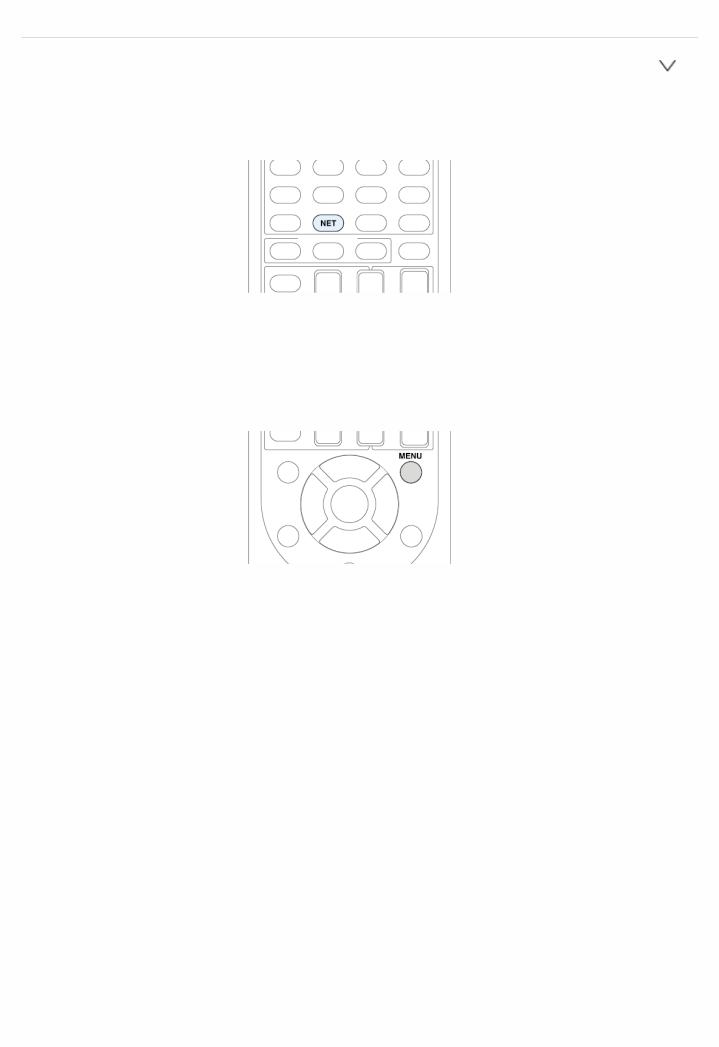
comenzar a reproducir.
 Borrar una emisora de radio registrada
Borrar una emisora de radio registrada
1.Pulse NET en el mando a distancia para visualizar la pantalla NET TOP.  “NET” se ilumina en la pantalla.
“NET” se ilumina en la pantalla.
2.Con los cursores, seleccione “My Favorites” y, a continuación, pulse ENTER para visualizar las emisoras de radio por Internet registradas.
3.Con los cursores, seleccione la emisora de radio que desee eliminar y pulse MENU para visualizar la pantalla de menú.
4.Con los cursores, seleccione “Delete from My Favorites” y, a continuación, pulse ENTER. Aparecerá una pantalla de confirmación.
5.Con los cursores, seleccione “OK” y, a continuación, pulse ENTER para borrar la emisora de radio.
 Seleccione “Back” si vuelve a la pantalla anterior.
Seleccione “Back” si vuelve a la pantalla anterior.
 También se pueden borrar emisoras de radio desde “WEB Setup”.
También se pueden borrar emisoras de radio desde “WEB Setup”.
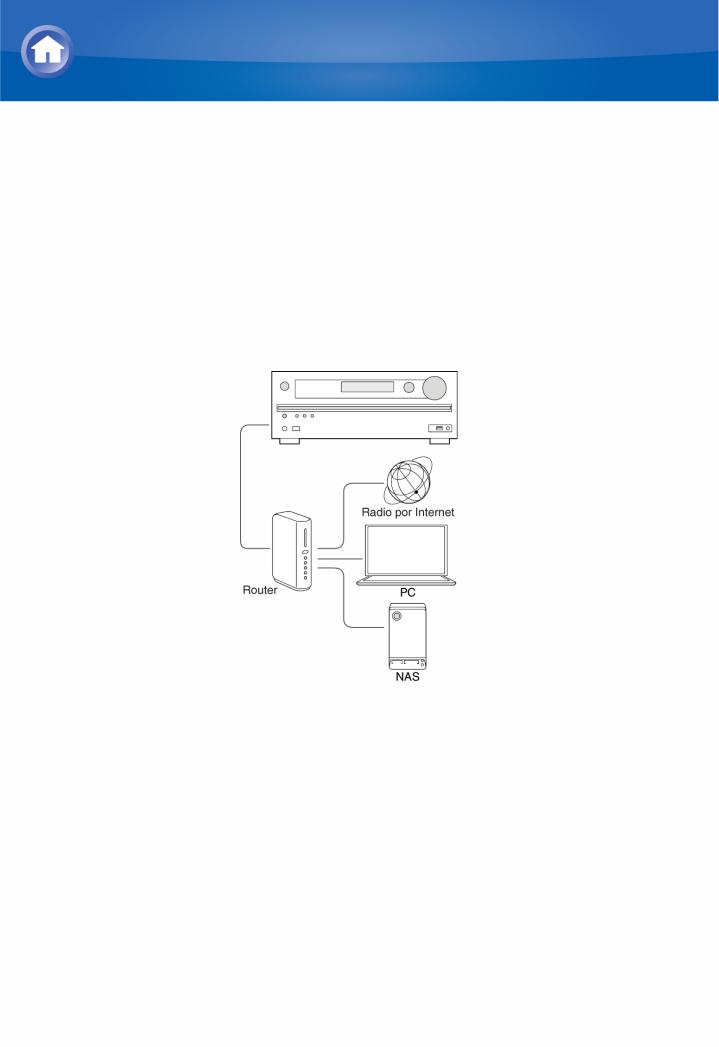
Reproducción de música con DLNA
Acerca de DLNA
La DLNA (Digital Living Network Alliance, Alianza de Redes Digitales Activas) puede considerarse una norma tecnológica o el grupo industrial para desarrollar la norma tecnológica para interconectar y emplear componentes AV, ordenadores y otros dispositivos en una red doméstica. Esta unidad le permite utilizar DLNA para reproducir archivos de música almacenados en un ordenador o en un disco duro conectado a su red doméstica (dispositivo NAS). Asegúrese de que esta unidad y un ordenador o dispositivo NAS estén conectados al mismo router.
 Para transmitir un archivo de música, es necesario un dispositivo NAS con funciones de servidor DLNA o un PC donde un reproductor (p. ej.,
Para transmitir un archivo de música, es necesario un dispositivo NAS con funciones de servidor DLNA o un PC donde un reproductor (p. ej.,
Windows Media® Player 11 o Windows Media® Player 12) con funciones de servidor DLNA esté instalado. Para habilitar la transmisión con
Windows Media® Player 11 o Windows Media® Player 12, debe primero configurar los ajustes.
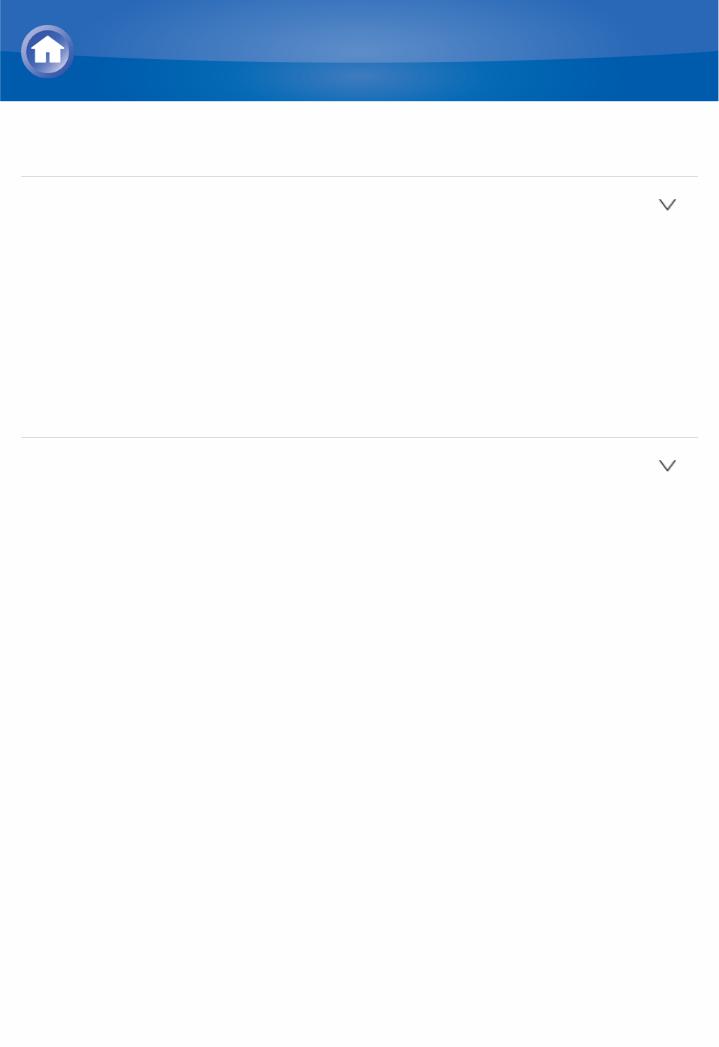
Reproducción de música con DLNA
Configuración de Windows Media® Player
 Windows Media® Player 11
Windows Media® Player 11
1.Encienda su PC e inicie Windows Media® Player 11.
2.En el menú “Biblioteca”, seleccione “Uso compartido de multimedia” para mostrar un cuadro de diálogo.
3.Seleccione la casilla “Compartir mis multimedia” y, a continuación, haga clic en “OK” para mostrar una lista de dispositivos compatibles.
4.Seleccione esta unidad y, a continuación, haga clic en “Permitir”.  Cuando se selecciona, el icono correspondiente se marca.
Cuando se selecciona, el icono correspondiente se marca.
5.Haga clic en “OK” para cerrar el cuadro de diálogo.
 Windows Media® Player 12
Windows Media® Player 12
1.Encienda su PC e inicie Windows Media® Player 12.
2.En el menú “Transmitir en secuencias”, seleccione “Activar transmisión en secuencias de multimedia” para abrir un cuadro de diálogo.
 Si la transmisión de medios ya está activada, seleccione “Más opciones de transmisión en secuencias…” en el menú “Transmitir en secuencias” para ver la lista de reproductores de la red y, a continuación, vaya al paso 4.
Si la transmisión de medios ya está activada, seleccione “Más opciones de transmisión en secuencias…” en el menú “Transmitir en secuencias” para ver la lista de reproductores de la red y, a continuación, vaya al paso 4.
3.Haga clic en “Activar transmisión en secuencias de multimedia” para visualizar una lista de los reproductores en la red.
4.Seleccione esta unidad en “Opciones de la transmisión en secuencias de multimedia” y compruebe que está ajustada en “Permitir”.
5.Haga clic en “OK” para cerrar el diálogo.
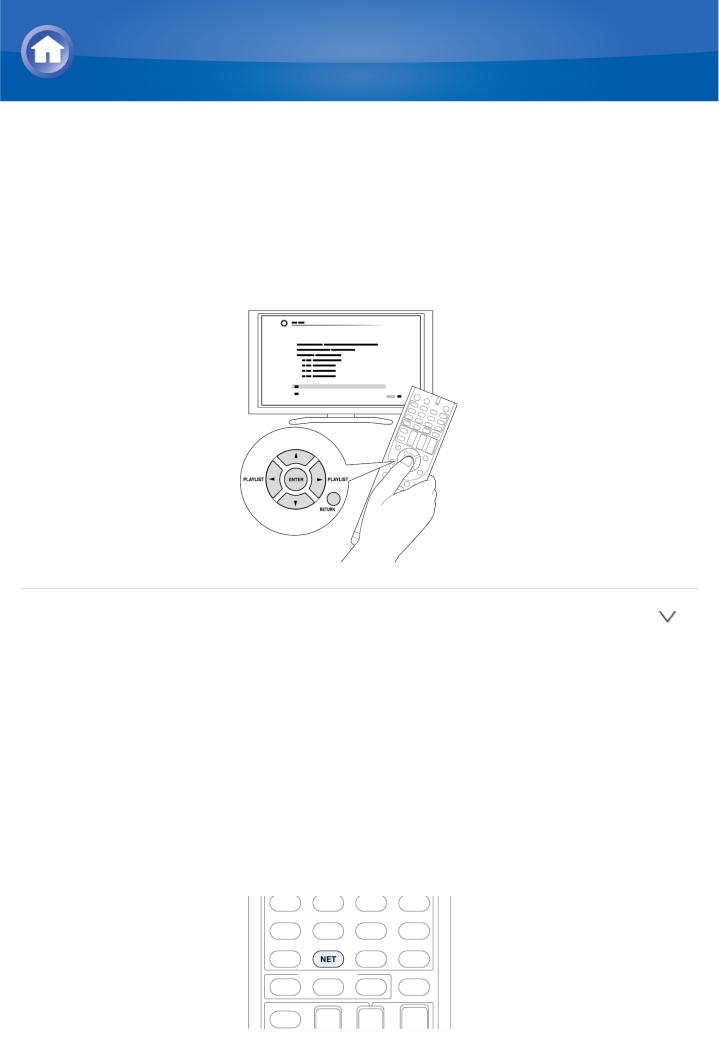
Reproducción de música con DLNA
Reproducción DLNA
 Funcionamiento: Puede realizar la configuración siguiendo la guía mostrada en la pantalla de la TV. Para mostrar la guía, necesita realizar la conexión HDMI entre la unidad y la TV. Seleccione el elemento con los botones de cursor del mando a distancia y pulse ENTER para confirmar su selección. Para volver a la pantalla anterior, pulse RETURN.
Funcionamiento: Puede realizar la configuración siguiendo la guía mostrada en la pantalla de la TV. Para mostrar la guía, necesita realizar la conexión HDMI entre la unidad y la TV. Seleccione el elemento con los botones de cursor del mando a distancia y pulse ENTER para confirmar su selección. Para volver a la pantalla anterior, pulse RETURN.
 Reproducción
Reproducción
1.Inicie el servidor (Windows Media® Player 11, Windows Media® Player 12 o dispositivo NAS) que almacena los archivos de música para reproducirlos.
2.Pulse NET en el mando a distancia para visualizar la pantalla NET TOP.  “NET” se ilumina en la pantalla. Si el indicador “NET” parpadea, la unidad no está correctamente conectada a la red. Al utilizar una
“NET” se ilumina en la pantalla. Si el indicador “NET” parpadea, la unidad no está correctamente conectada a la red. Al utilizar una
conexión LAN por cable, compruebe la conexión del cable de Ethernet; cuando se utilice una conexión LAN inalámbrica, compruebe si el indicador “Wi-Fi” del lado izquierdo de la unidad permanece encendido.
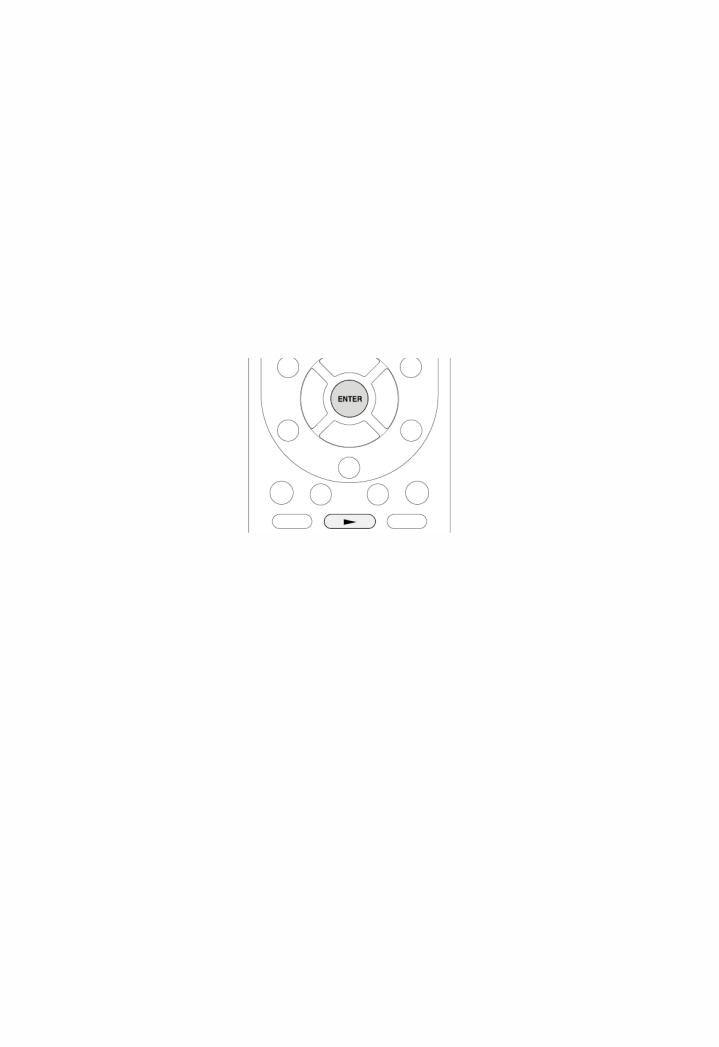
3.Seleccione “DLNA” con los cursores y pulse ENTER.
4.Con los cursores, seleccione la categoría de destino y, a continuación, pulse ENTER. Una lista de los elementos en el servidor seleccionado será visualizada.
 La búsqueda no funciona en los servidores que no sean compatibles con las funciones de búsqueda.
La búsqueda no funciona en los servidores que no sean compatibles con las funciones de búsqueda.
 La unidad no puede acceder a las imágenes y los vídeos almacenados en servidores.
La unidad no puede acceder a las imágenes y los vídeos almacenados en servidores.
 Los contenidos almacenados en el servidor podrían no ser visualizados dependiendo de los ajustes de uso compartido del servidor.
Los contenidos almacenados en el servidor podrían no ser visualizados dependiendo de los ajustes de uso compartido del servidor.
5.Con los cursores, seleccione el archivo de música que desee reproducir y, a continuación, pulse ENTER o  para comenzar la reproducción.
para comenzar la reproducción.  Si se visualiza “No Item”, compruebe si la red está conectada
Si se visualiza “No Item”, compruebe si la red está conectada
correctamente.
